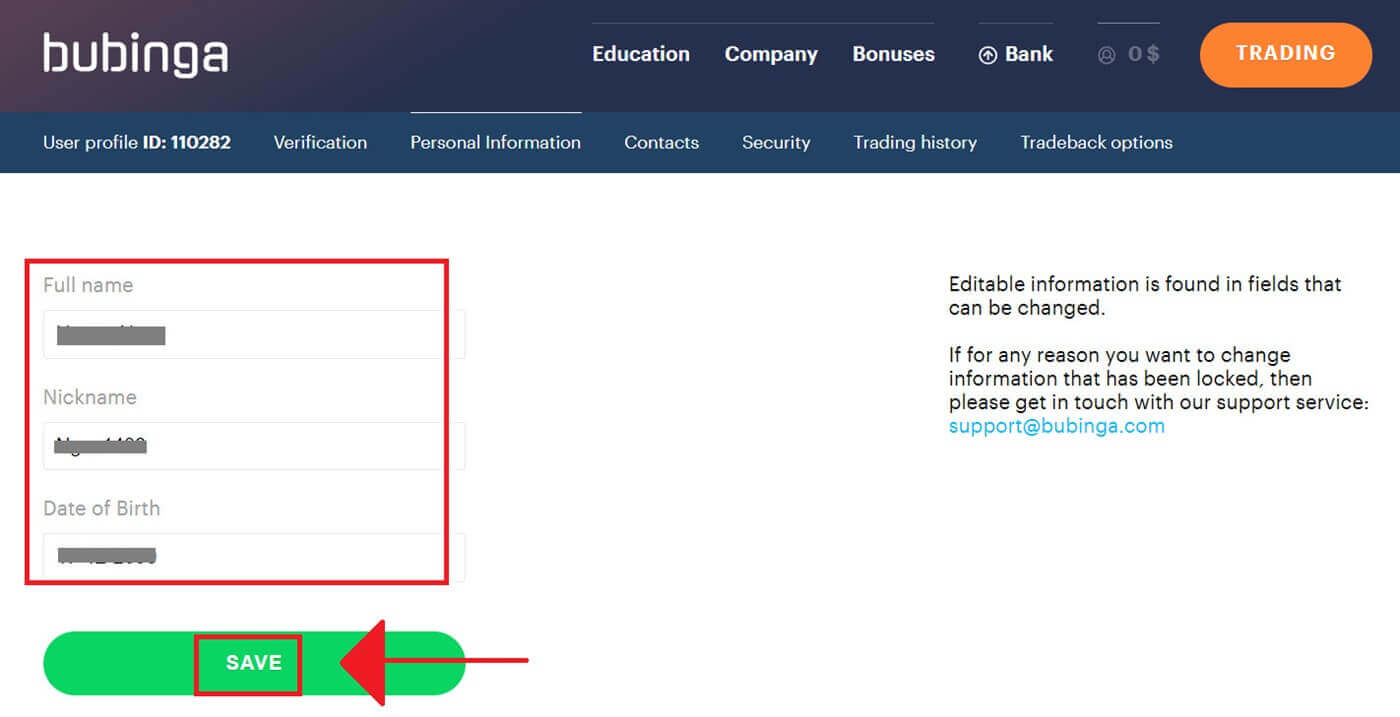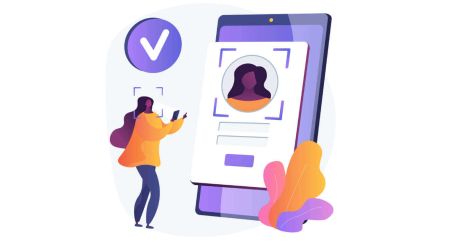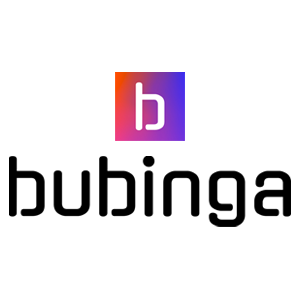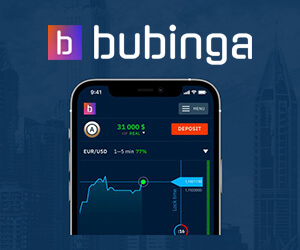Како да се најавите и потврдите сметката во Bubinga
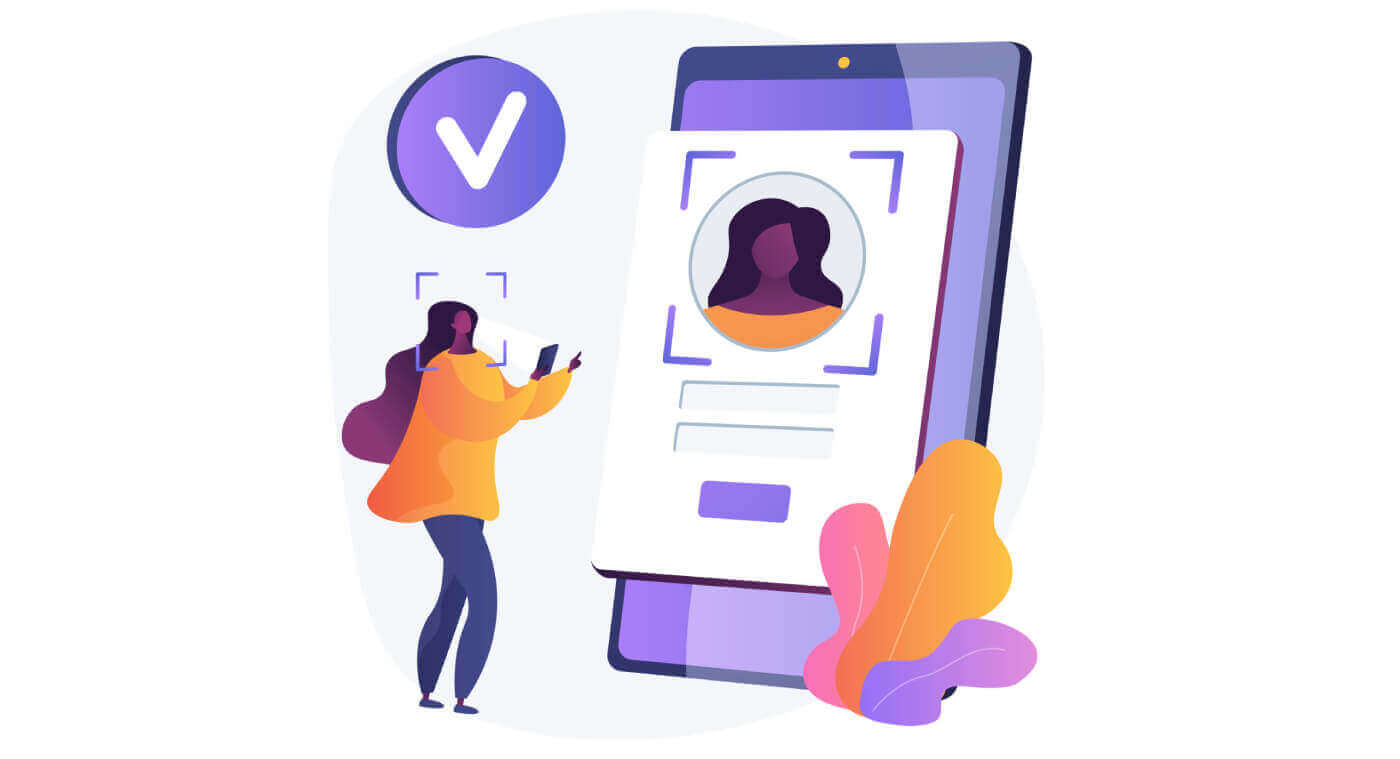
Како да се најавите на Бубинга
Како да се најавите на Bubinga преку мобилен прелистувач
Bubinga ја разбира широката употреба на мобилни уреди и ја подобри својата онлајн верзија за лесен пристап во движење. Оваа статија објаснува како лесно да се најавите на Bubinga користејќи ја мобилната веб-верзија, овозможувајќи им на корисниците пристап до функциите и функциите на платформата во секое време и од каде било.1. Отворете го вашиот избор на веб-прелистувач и одете на веб-локацијата Bubinga . Одете на веб-страницата Bubinga и побарајте „LOGIN“ .
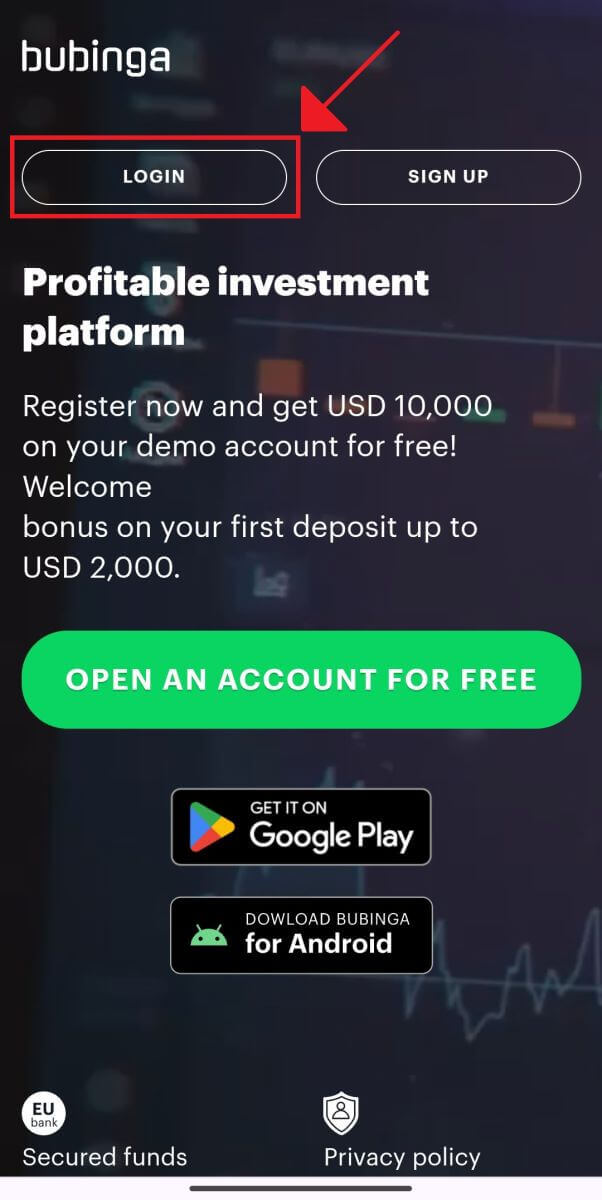
2. Внесете ја вашата e-mail адреса и лозинка, а потоа изберете ја опцијата „LOGIN“ . Може да ја користите и вашата сметка на Google за да се најавите. Bubinga ќе ги потврди вашите податоци и ќе ви обезбеди пристап до контролната табла на вашата сметка.
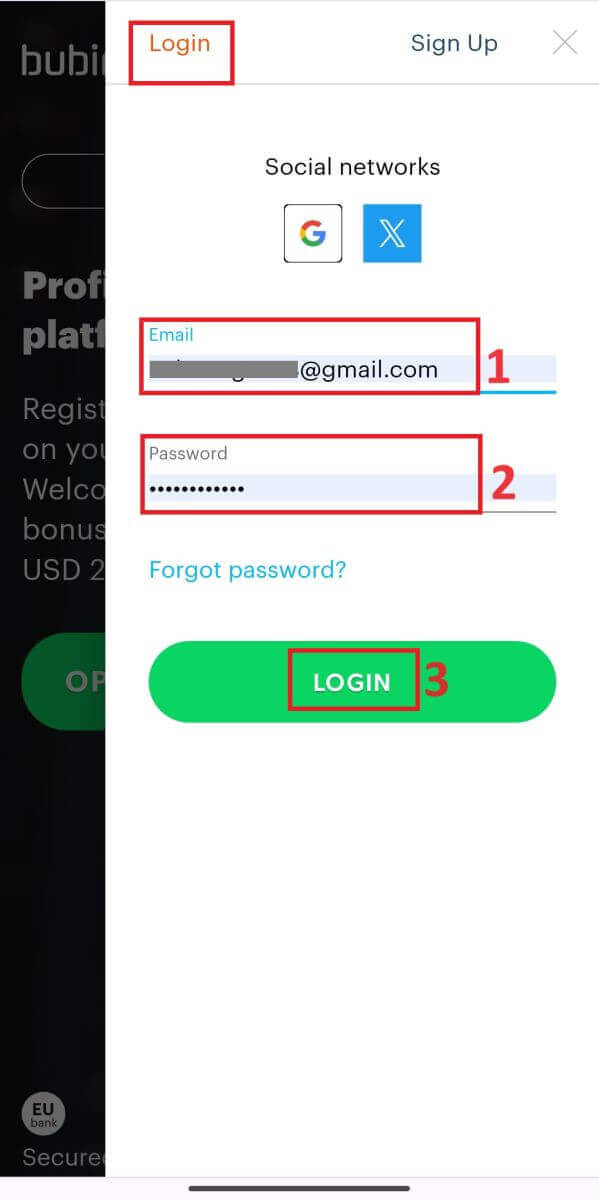
Откако успешно ќе се најавите, ќе ве одведат до контролната табла погодна за мобилни телефони. Овој кориснички дизајн ви овозможува лесен пристап до различни функции и услуги. Запознајте се со распоредот за да можете лесно да се движите. За да започнете со тргување, допрете „ТРГУВАЊЕ“ .
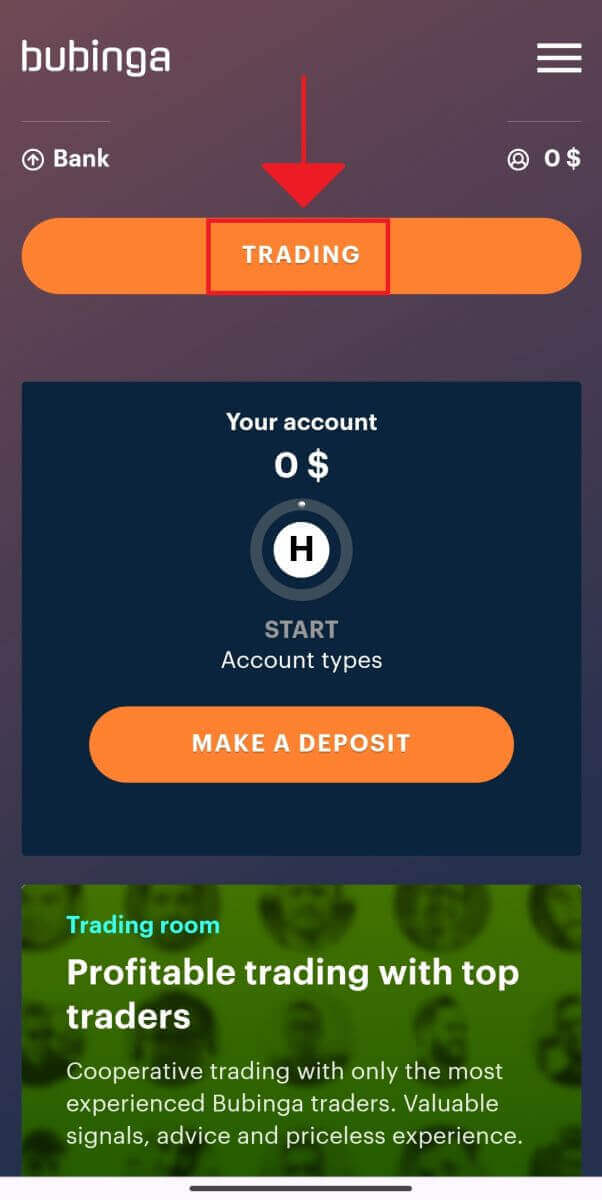
Тука си! Сега можете да тргувате преку верзијата на мобилниот прелистувач на платформата. Мобилната веб-верзија на платформата за тргување е идентична со нејзината нормална онлајн верзија. Како резултат на тоа, нема да има потешкотии за тргување или трансфер на пари. Имате 10.000 долари на вашата демо сметка за тргување на страницата.
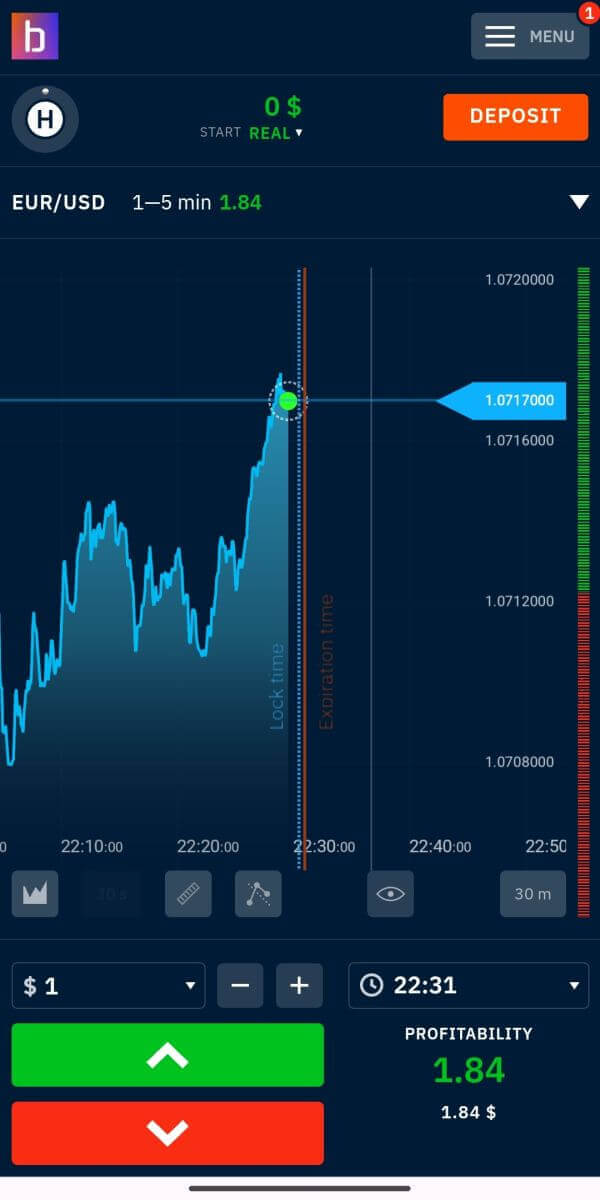
Како да се најавите на апликацијата Bubinga
Корисниците на апликациите за iOS и Android на Bubinga можат без напор да пристапуваат до неговите функции директно од нивните мобилни уреди. Оваа статија објаснува како без напор да се најавите на апликацијата Bubinga на iOS и Android, обезбедувајќи безбедно и удобно искуство додека возите.
Чекор 1: Пристапете до App Store и Google Play Store
Одете до App Store или Google Play Store . Може да ја преземете и инсталирате апликацијата Bubinga од овде.
Чекор 2: Пребарување и инсталирање на апликацијата Bubinga
Внесете „Bubinga“ во лентата за пребарување на App Store и притиснете ја иконата за пребарување. Најдете ја апликацијата Bubinga во резултатите од пребарувањето и изберете ја. Следно, притиснете го копчето „ Земи “ за да започнете со процесот на инсталација и преземање. 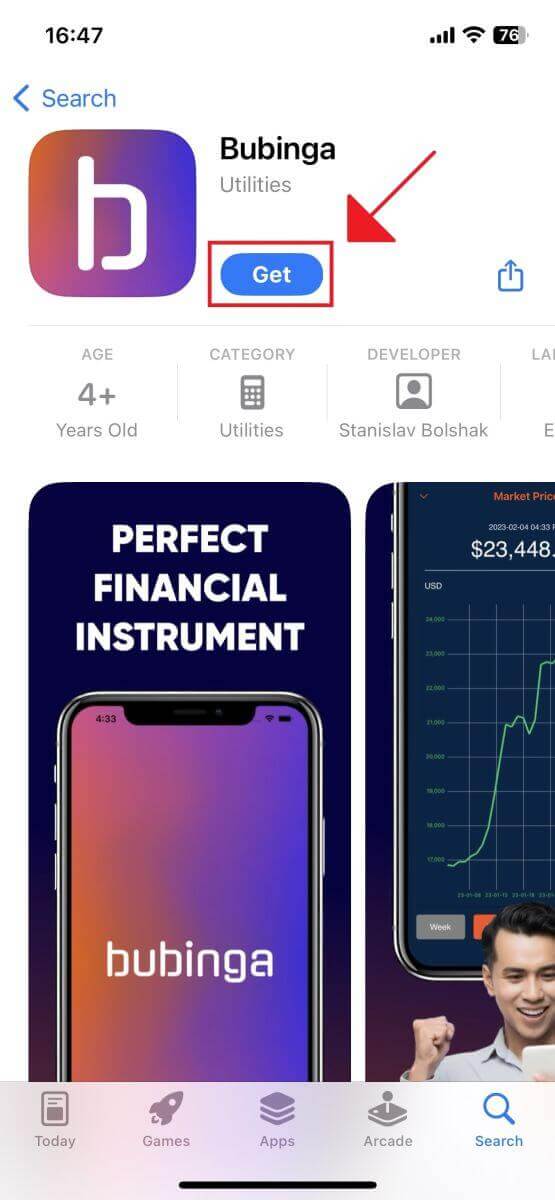
За да ја добиете апликацијата Bubinga за Android, побарајте „Bubinga“ во продавницата на Google Play или посетете ја оваа веб-локација . Кликнете на „ Инсталирај “ за да започне преземањето. 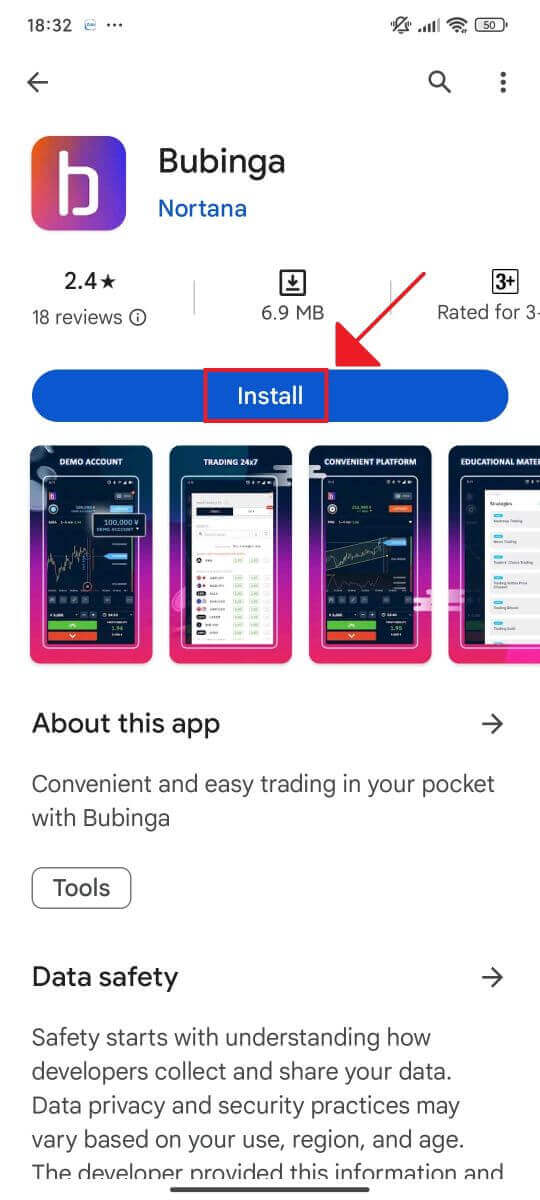
Чекор 3: Стартувајте ја апликацијата Bubinga
Откако успешно ќе ја инсталирате апликацијата Bubinga на вашиот уред со Android, притиснете го копчето „Отвори“ за да започнете да ја користите. 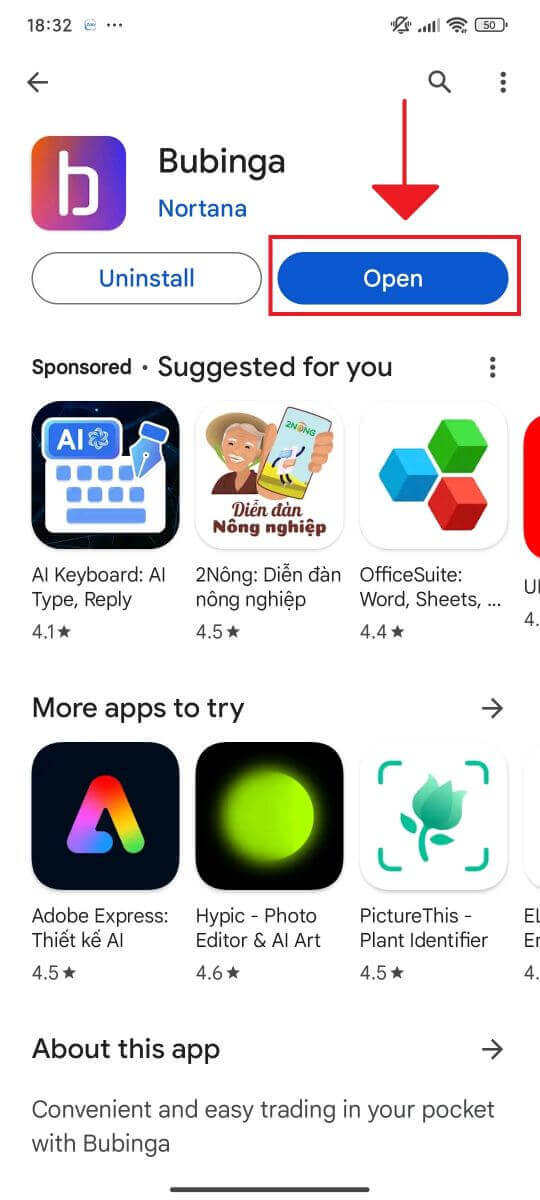
Чекор 4: Дојдете до екранот за најавување
Кога ќе ја стартувате апликацијата за прв пат, ќе го видите екранот за добредојде. За да влезете во екранот за најавување, лоцирајте и притиснете ја опцијата „Најави се“ . На екранот за најавување, внесете ја лозинката и регистрираната адреса на е-пошта како што е наведено. 
Чекор 5: Истражување на интерфејсот на апликацијата
По успешното најавување, ќе се појави интерфејсот за тргување. Поминете малку време за да го запознаете интерфејсот, кој ви овозможува пристап до различни функции, алатки и ресурси.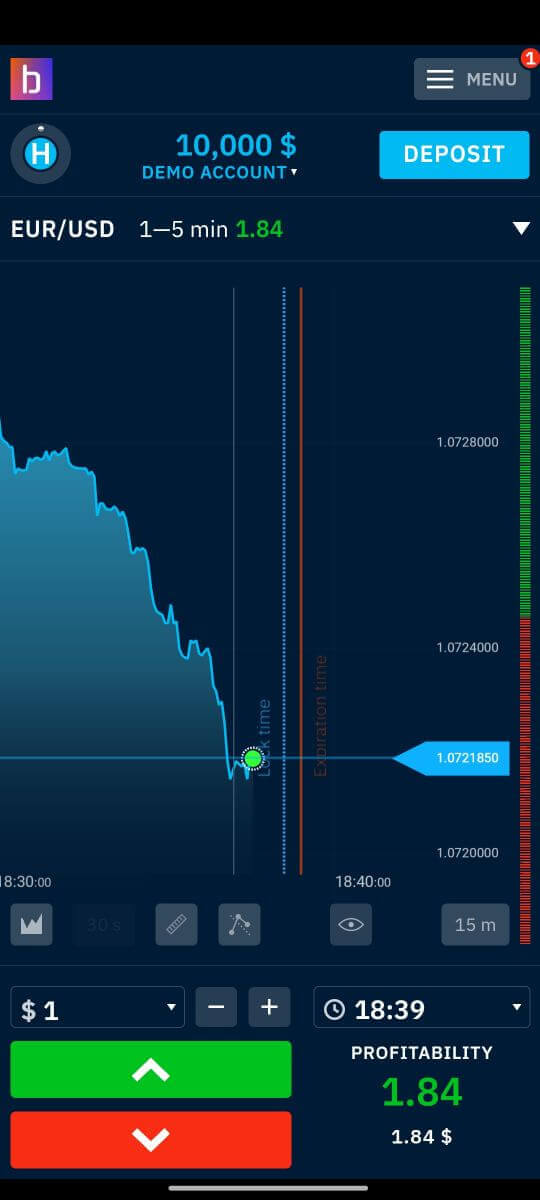
Како да се најавите на Bubinga користејќи ја вашата адреса за е-пошта
Чекор 1: Обезбедете кориснички акредитивиОдете на веб-страницата Bubinga . Кога ќе пристигнете на екранот за најавување, ќе биде побарано да ги внесете вашето корисничко име и лозинка. Овие ингеренциите обично ја содржат вашата адреса за е-пошта и лозинка . За да избегнете проблеми со најавувањето, погрижете се правилно да ги внесете овие информации.
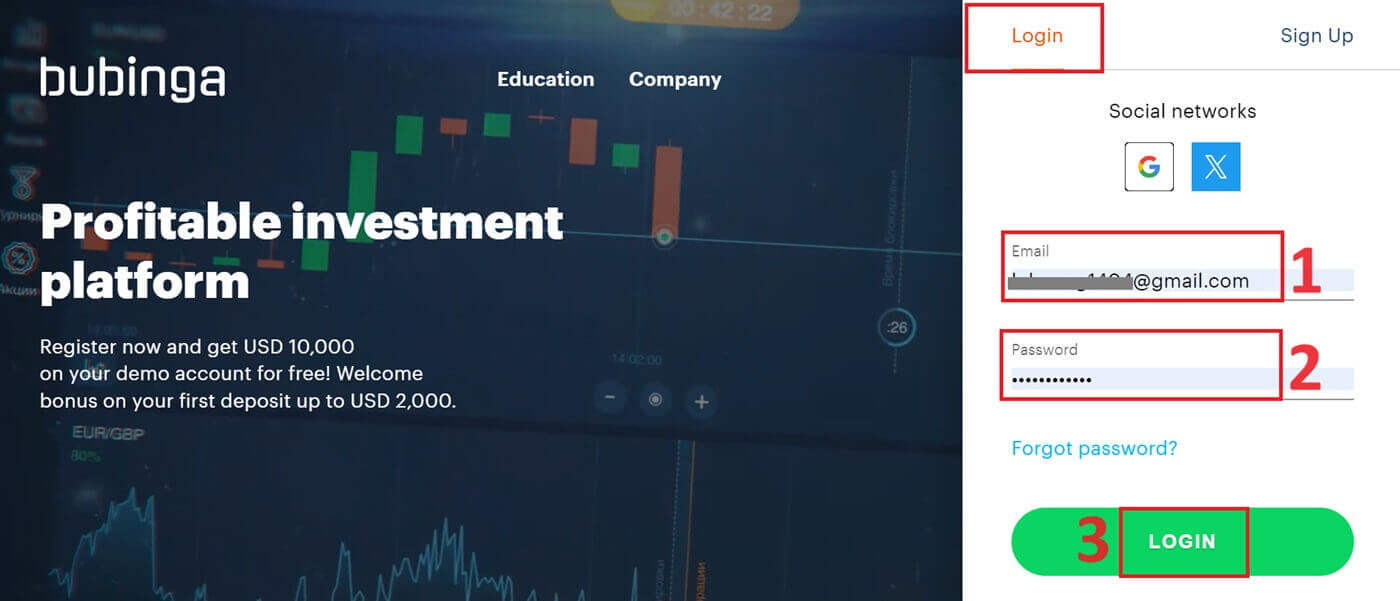
Чекор 3: Навигација на контролната табла
Bubinga следно ќе ги потврди вашите податоци и ќе ви обезбеди пристап до контролната табла на вашата сметка. Ова е главниот центар од кој можете да пристапите до многу функции, услуги и преференци. За да го максимизирате вашето искуство со Bubinga, запознајте се со распоредот на контролната табла. За да започнете со тргување, кликнете на „TRADING“ .
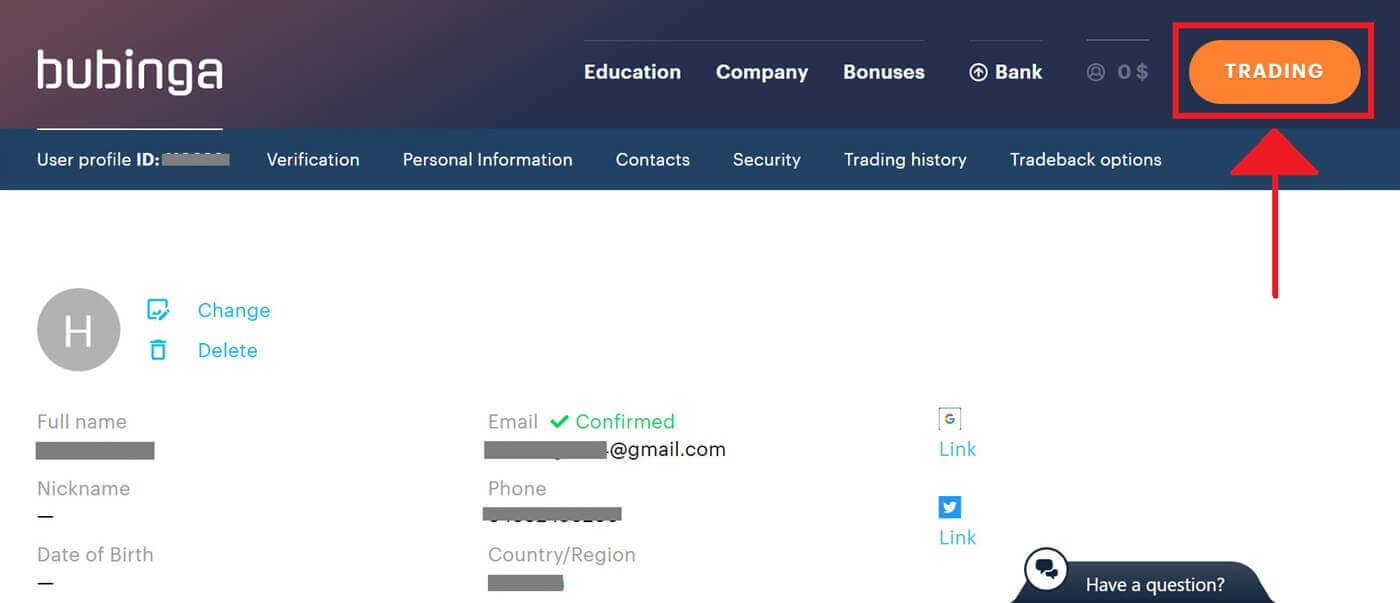
Имате 10.000 долари на демо сметката, можете да тргувате на вистинска сметка по депонирањето.
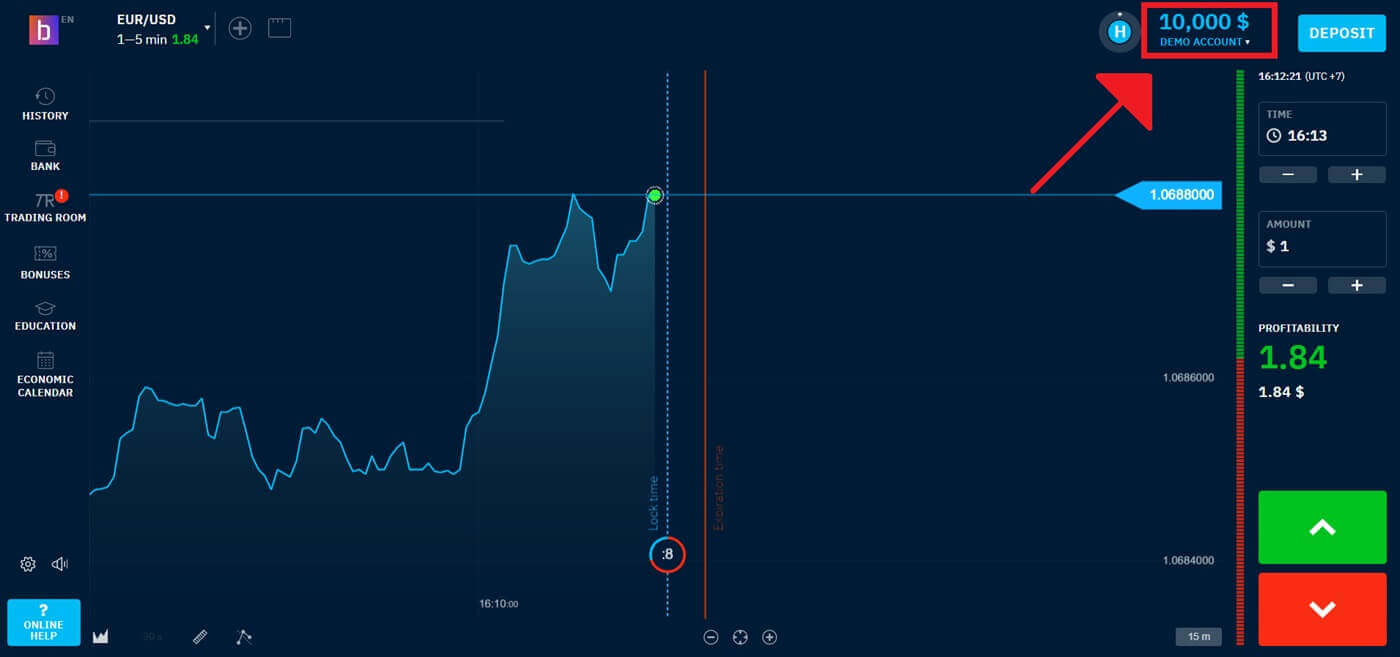
Како да се најавите на Bubinga преку Google
Bubinga ја разбира вредноста на лесен пристап за своите потрошувачи. Употребата на вашата сметка на Google, широко користена и безбедна техника за најавување ви овозможува брз и лесен пристап до платформата Bubinga. Оваа статија објаснува како едноставно да се најавите на Bubinga користејќи ги вашите ингеренции на Google.
1. Изберете ја опцијата симбол на Google . Овој чекор ве води до екранот за автентикација на Google, каде што се потребни ингеренциите за вашата сметка на Google.
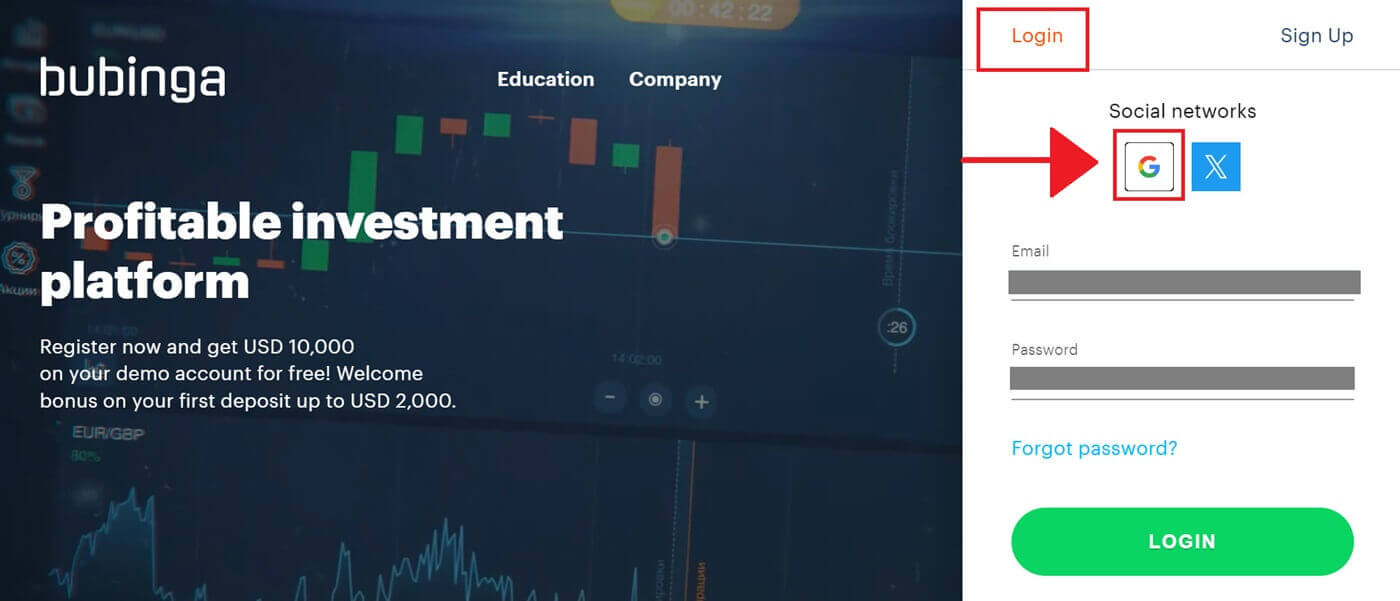
2. Внесете го вашиот телефонски број или адреса на е-пошта, а потоа кликнете „Следно“ . Потоа внесете ја лозинката на вашата сметка на Google и кликнете „Следно“ .
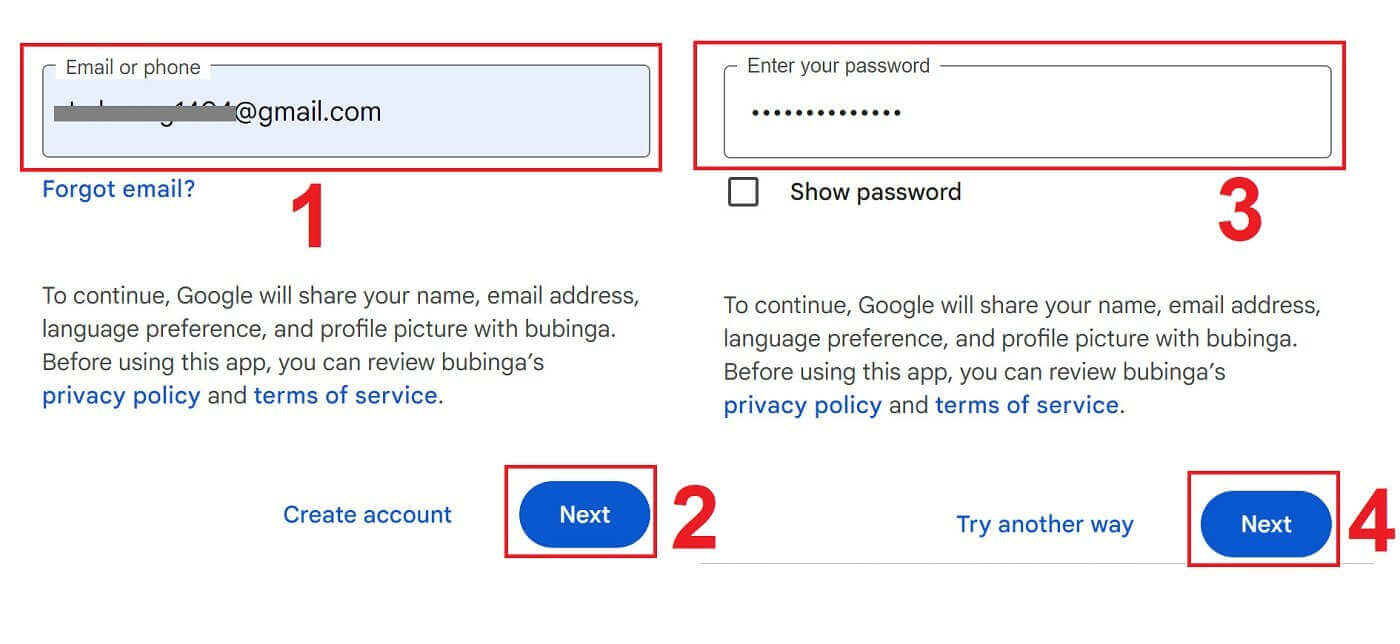
После тоа, ќе бидете испратени на вашата сопствена сметка на Bubinga.
Како да се најавите на Бубинга преку Твитер
Можете исто така да се најавите на вашата сметка на Bubinga користејќи Твитер на интернет. Се што треба да направите е: 1. Изберете ја опцијата Twitter симбол. Овој чекор ве води до екранот за автентикација на Twitter, каде што се потребни ингеренциите за вашата сметка на Twitter.
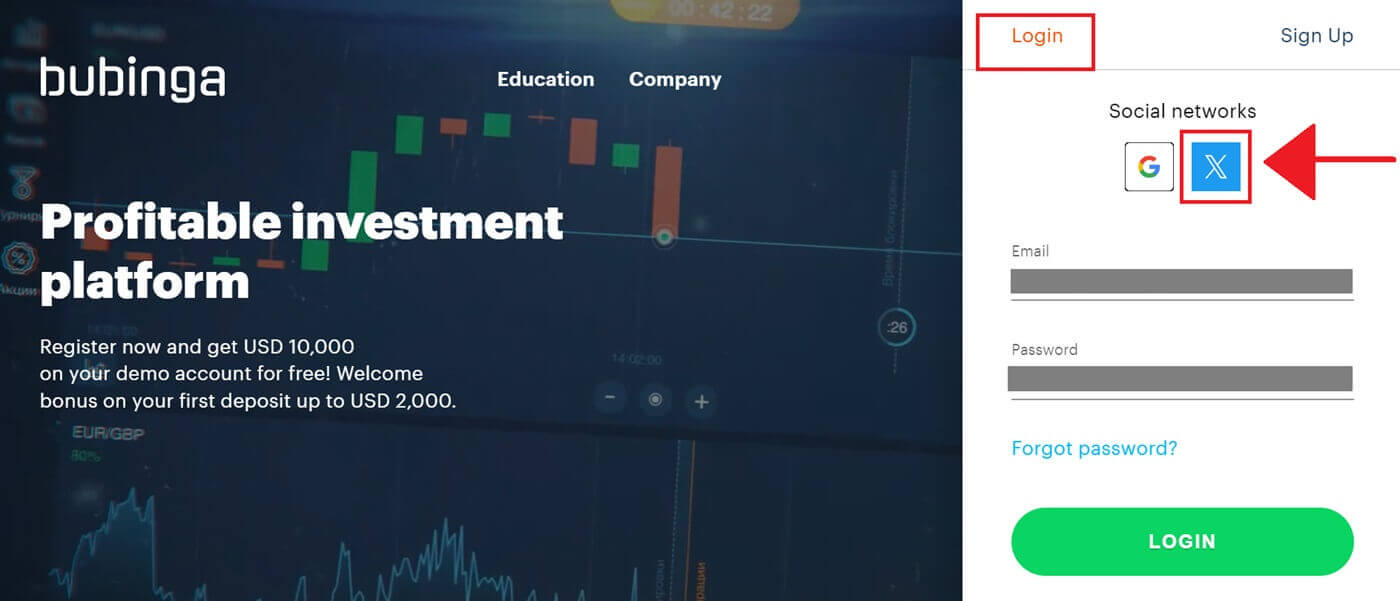
2. Ќе се појави полето за најавување на Twitter и ќе треба да ја внесете [Email Address] што сте ја користеле за да се најавите на Twitter.
3. Внесете ја [Password] од вашата сметка на Twitter.
4. Кликнете на „Најави се“.
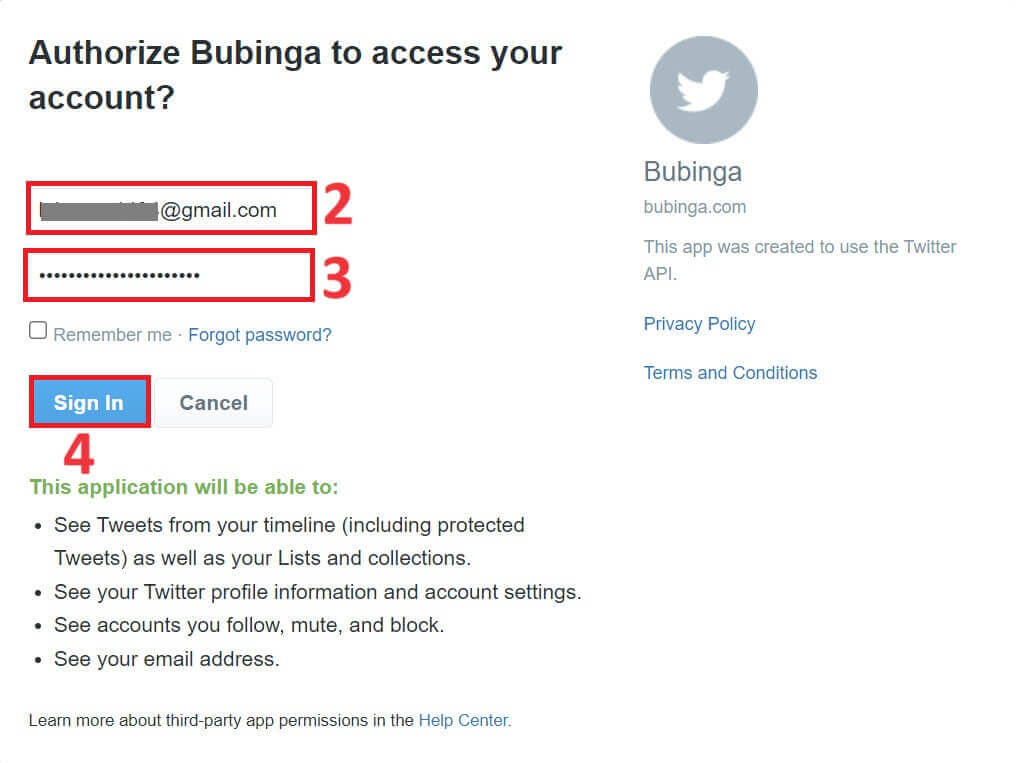
Веднаш потоа ќе бидете насочени кон платформата Бубинга.
Најава за Bubinga: Како да се овозможи двофакторна автентикација (2FA)
Bubinga може да содржи дополнителни слоеви на заштита, како што е автентикација со два фактори (2FA). Ако сте активирале 2FA на вашата сметка, ќе добиете единствен код во вашата апликација Google Authenticator. За да ја завршите процедурата за најавување, внесете го овој код кога ќе се побара. Bubinga дава приоритет на безбедноста на корисниците и нуди робусно решение за автентикација со два фактори (2FA) за заштита на корисничките сметки. Оваа технологија ви обезбедува единствен пристап до вашата сметка на Bubinga, а истовремено ја зголемува вашата трговска доверба преку спречување на несакан пристап.
1. Откако ќе се најавите, одете во областа за поставки на сметката на вашата сметка на Bubinga. Вообичаено, откако ќе кликнете на фотографијата на вашиот профил, можете да пристапите до неа со избирање „Кориснички профил“ од паѓачкото мени.
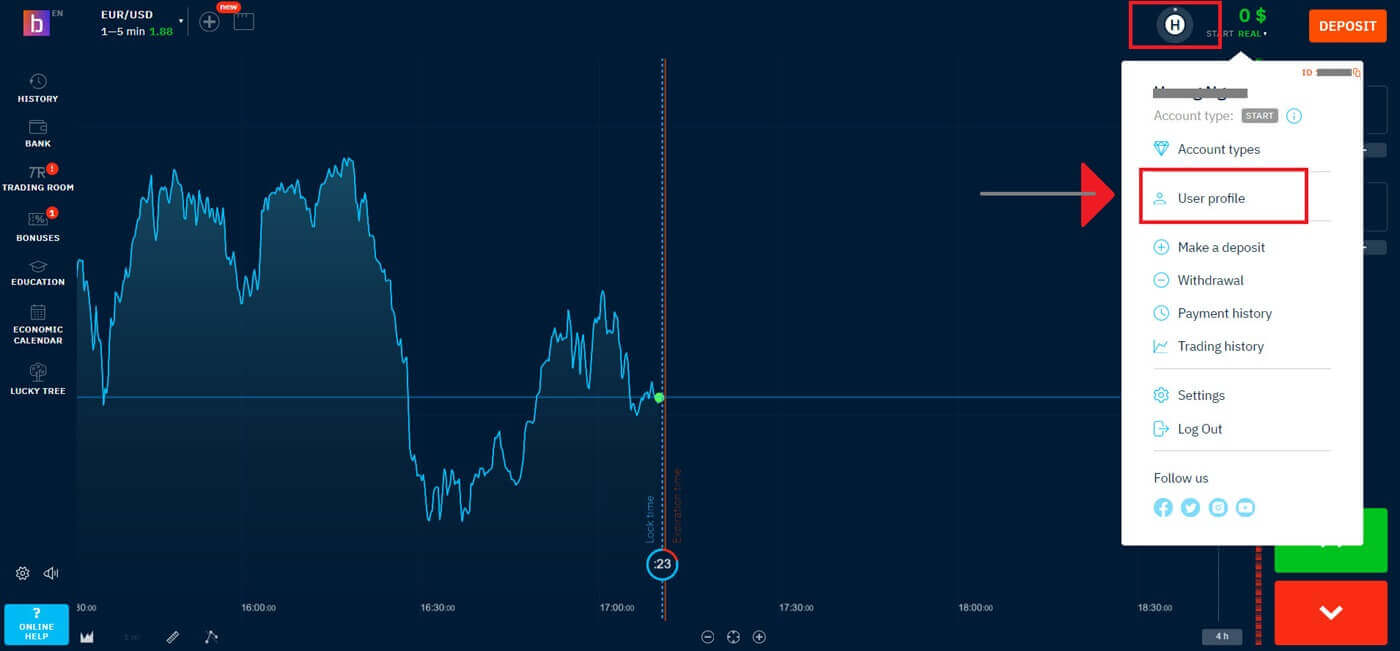
2. Кликнете на јазичето „Безбедност“ во главното мени. Потоа, кликнете на „Поставување автентикација со два фактори“ и изберете „Овозможи“ .
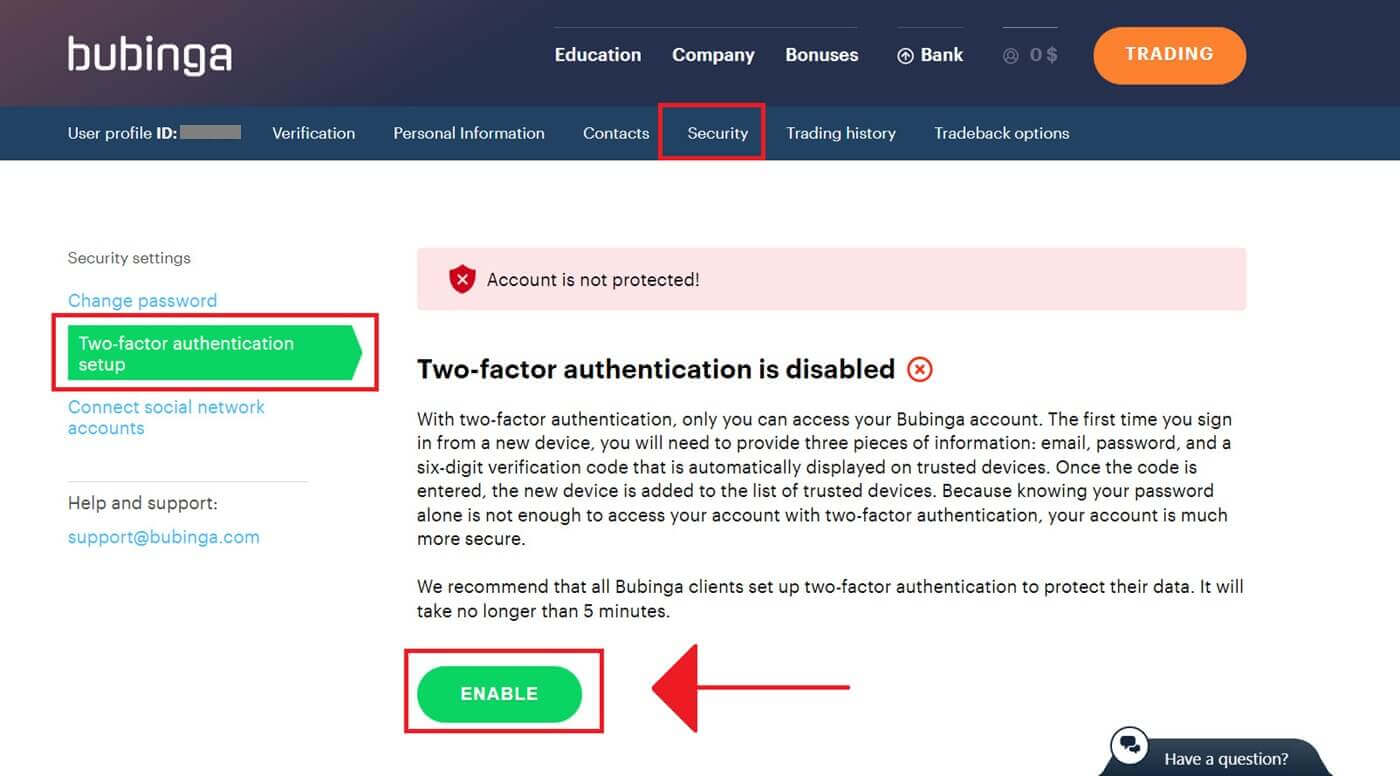
3. Откако ќе ја стартувате апликацијата, ќе внесете код во програмата или ќе го скенирате QR-кодот погоре. Внесете го 6-цифрениот код од апликацијата.
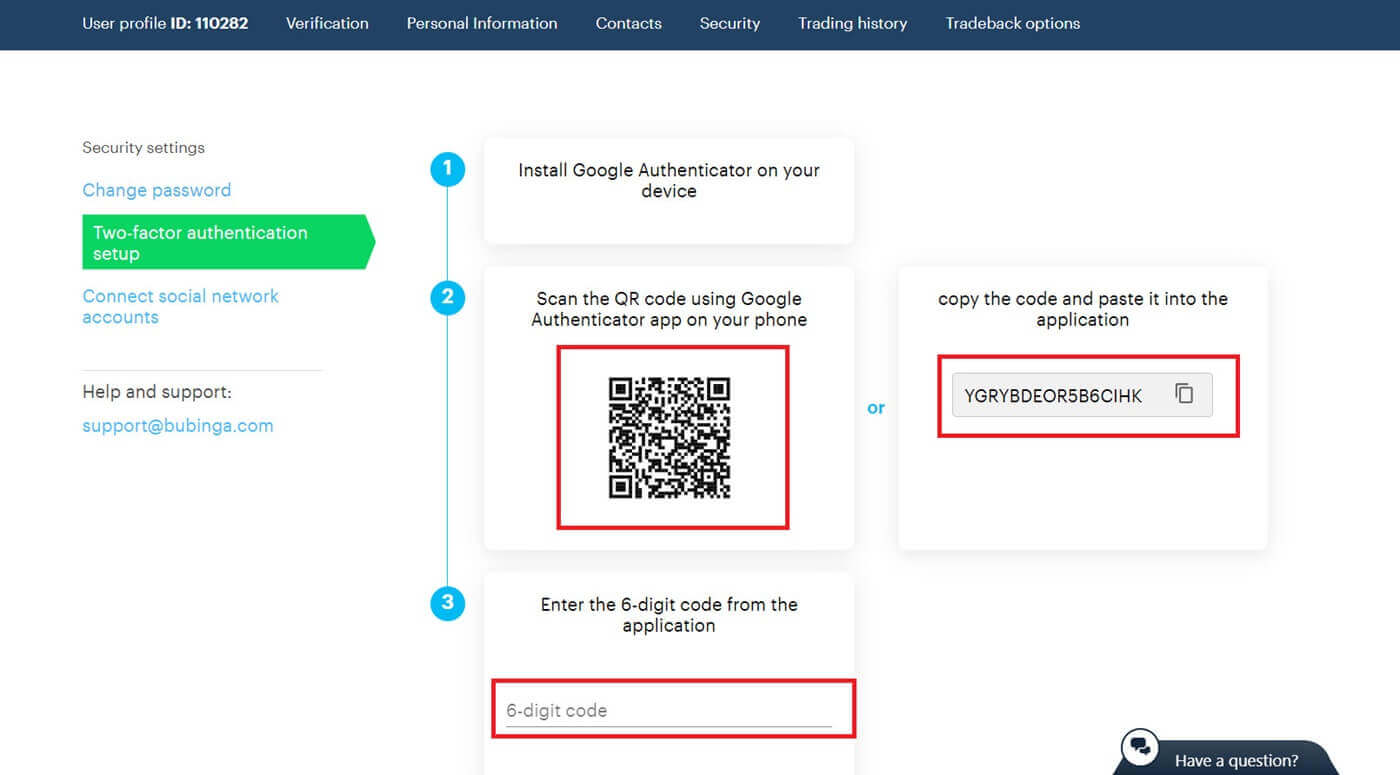
4. Копирајте го кодот за обновување и потоа кликнете „ПРОДОЛЖИ ГО ПОСТАВУВАЊЕТО“ . Кодовите за враќање се дополнителен метод за најавување на сметка. Корисно е ако го изгубите телефонот и не можете да ја користите апликацијата за автентикатор. Кодовите се валидни само еднаш, но тие може да се ажурираат во секое време.
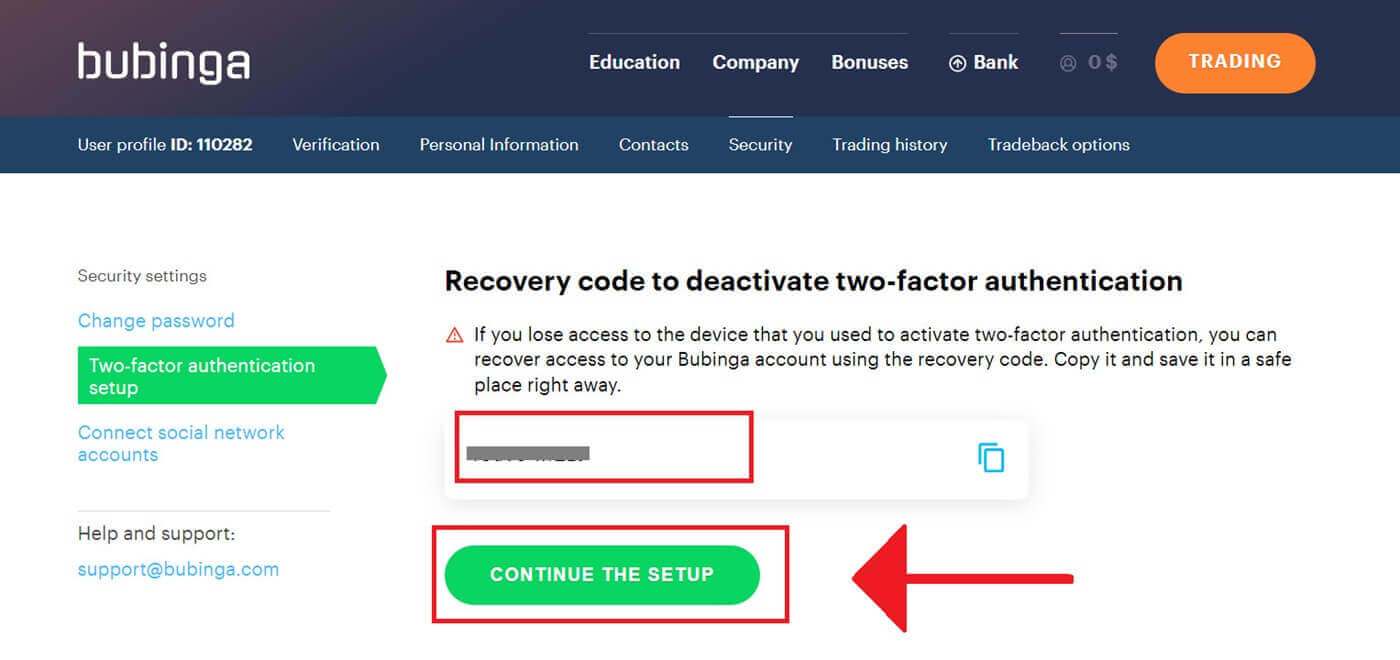
5. Вашата сметка е заштитена. Внесете ја лозинката за вашата сметка на Bubinga за да ја исклучите двофакторната автентикација.
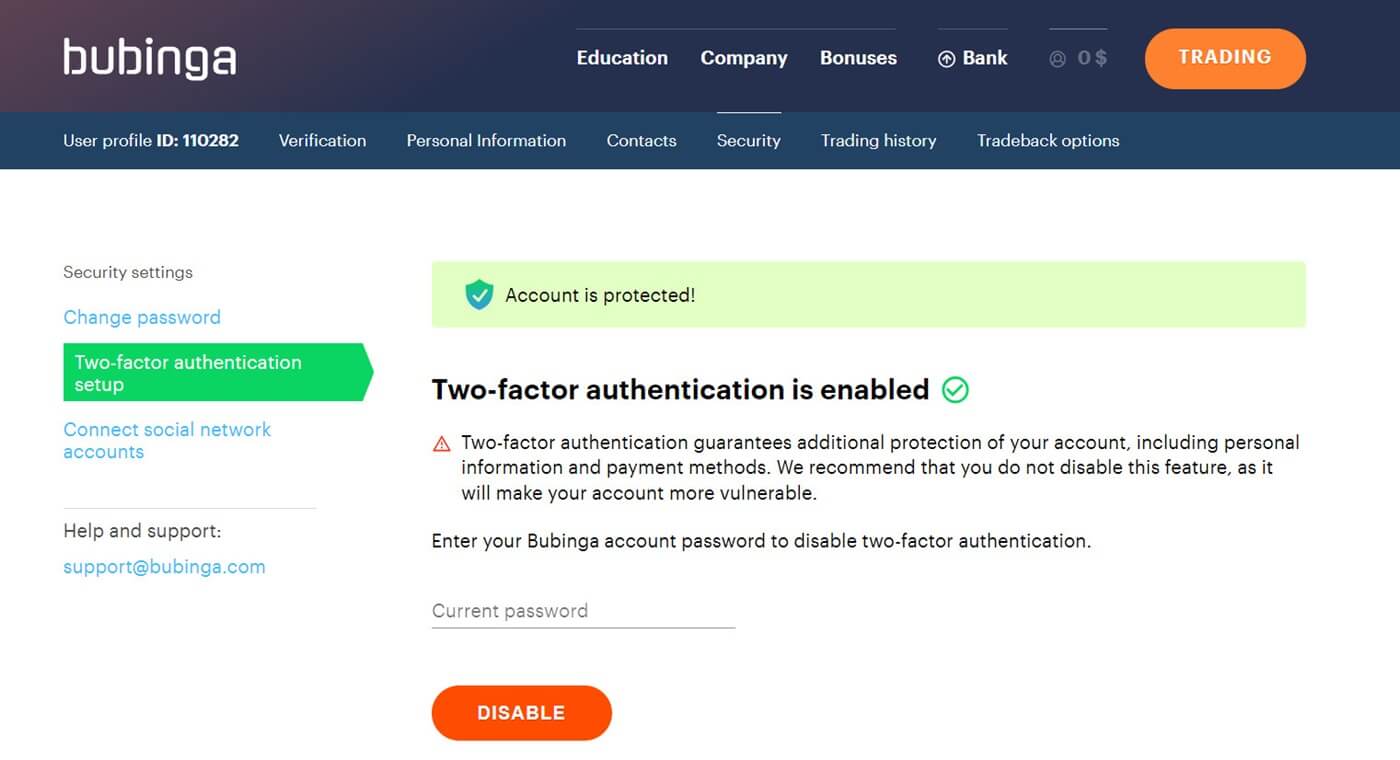
На Bubinga, автентикацијата со два фактори (2FA) е важна безбедносна карактеристика. Откако ќе овозможите 2FA, секој пат кога ќе се најавите на вашата сметка на Bubinga, ќе треба да обезбедите посебен код за потврда.
Враќање на лозинка од сметката Bubinga
Да ја изгубите лозинката и да не можете да пристапите до вашата сметка на Бубинга е незгодно. Сепак, Bubinga сфаќа колку е важно да се обезбеди беспрекорно искуство на клиентите, поради што обезбедува сигурен метод за враќање на лозинката. Следењето на методите во оваа објава ќе ви овозможи да ја вратите лозинката на сметката Bubinga и да добиете пристап до вашите важни датотеки и ресурси. 1. Кликнете на врската „Заборавена лозинка“ за да ја започнете процедурата за враќање на лозинката.
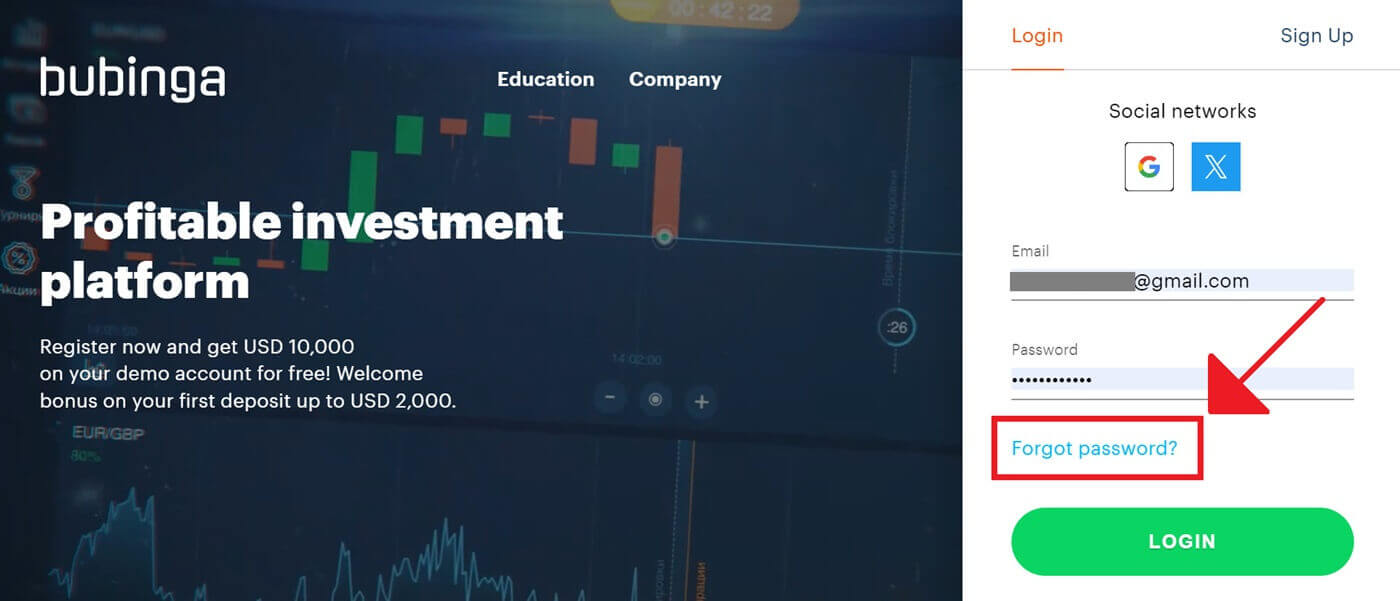
2. На страницата за враќање на лозинката, ќе треба да ја внесете адресата на е-пошта поврзана со вашата сметка на Bubinga. Продолжете по внимателно внесување на точната адреса на е-пошта.
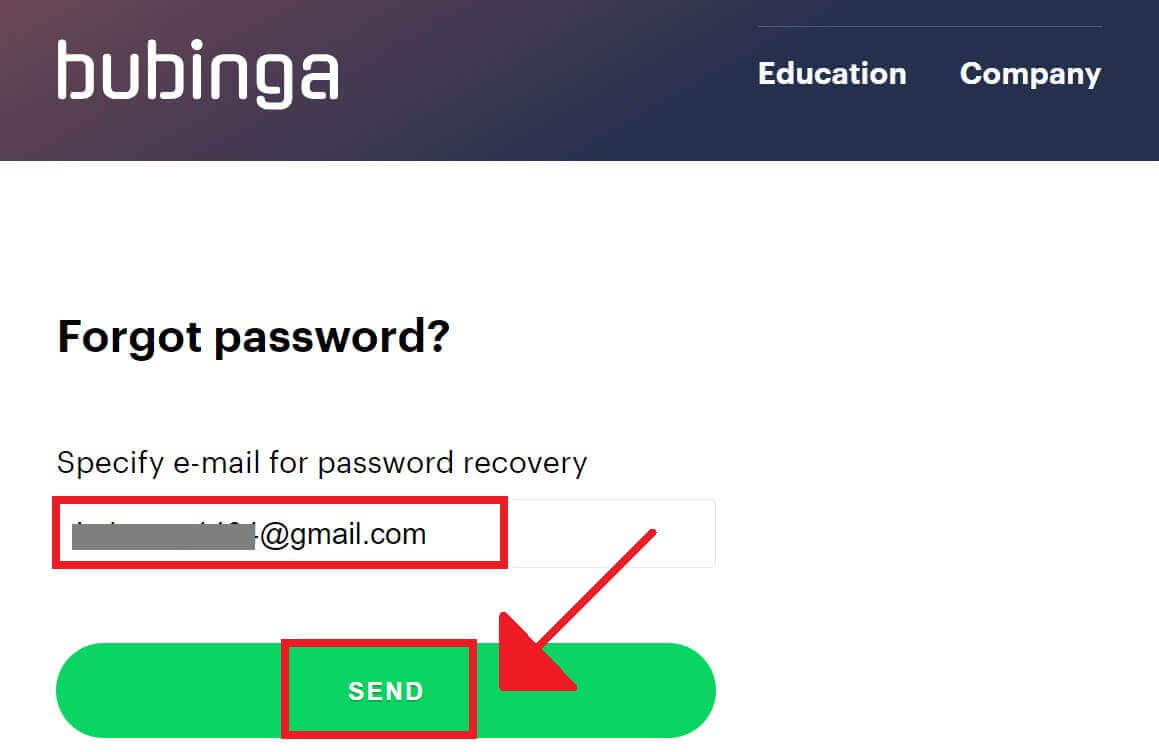
3. Bubinga ќе испрати е-пошта со линк за враќање на вашата лозинка на адресата што ја внесувате. Ве молиме проверете го вашето сандаче за вашата е-пошта.
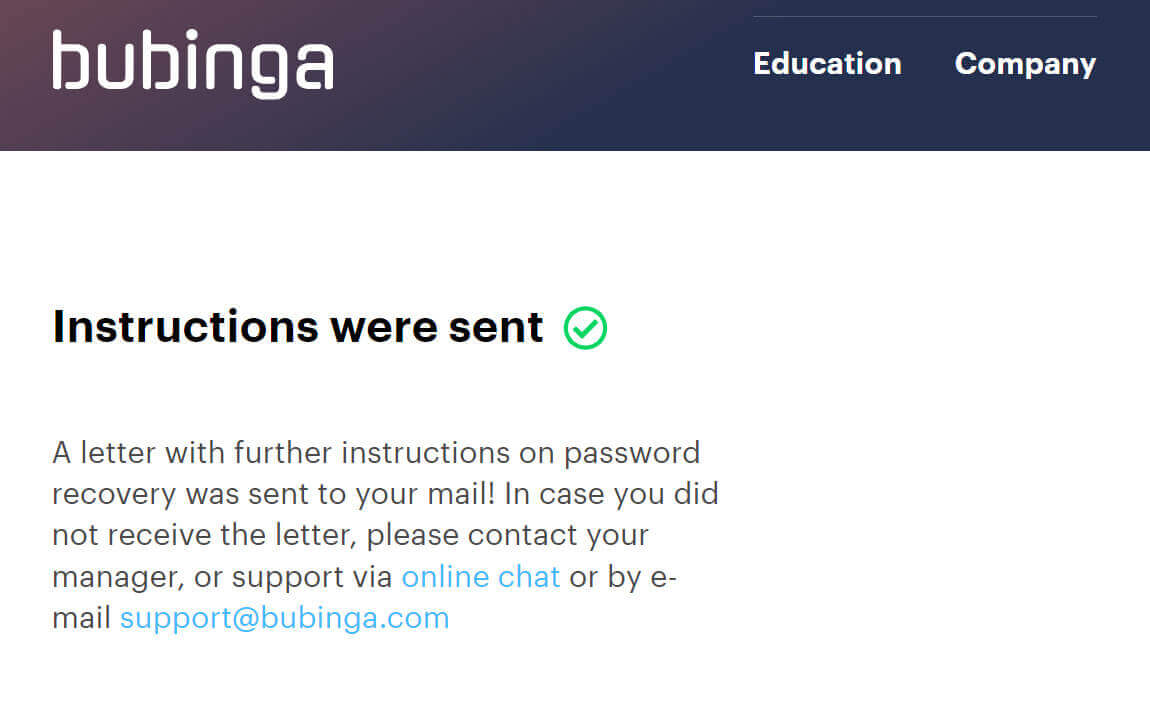
4. Bubinga ќе испрати е-пошта врска за враќање на лозинката на адресата што ја наведовте. Откако ќе пронајдете е-пошта од Bubinga во вашето сандаче, кликнете на „RESTOR PASSWORD“ .
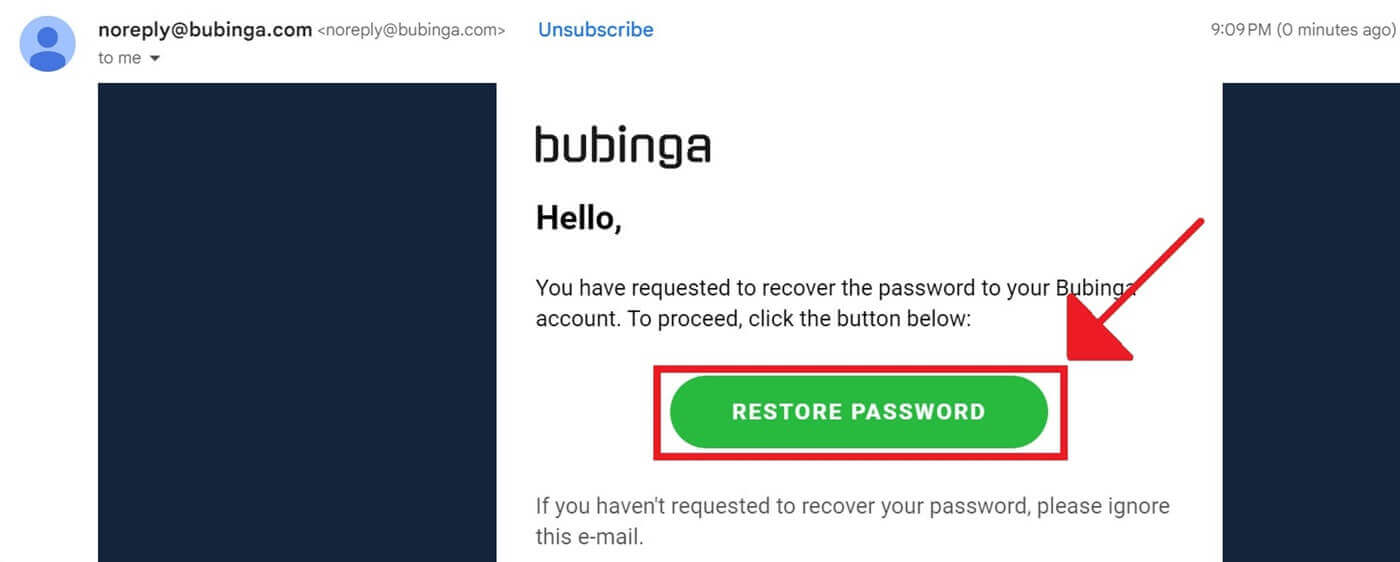
5. Со кликнување на URL-то во е-поштата ќе ве однесе до одреден дел од веб-локацијата Bubinga. Откако ќе ја внесете вашата нова лозинка двапати, кликнете на копчето „SAVE“ .
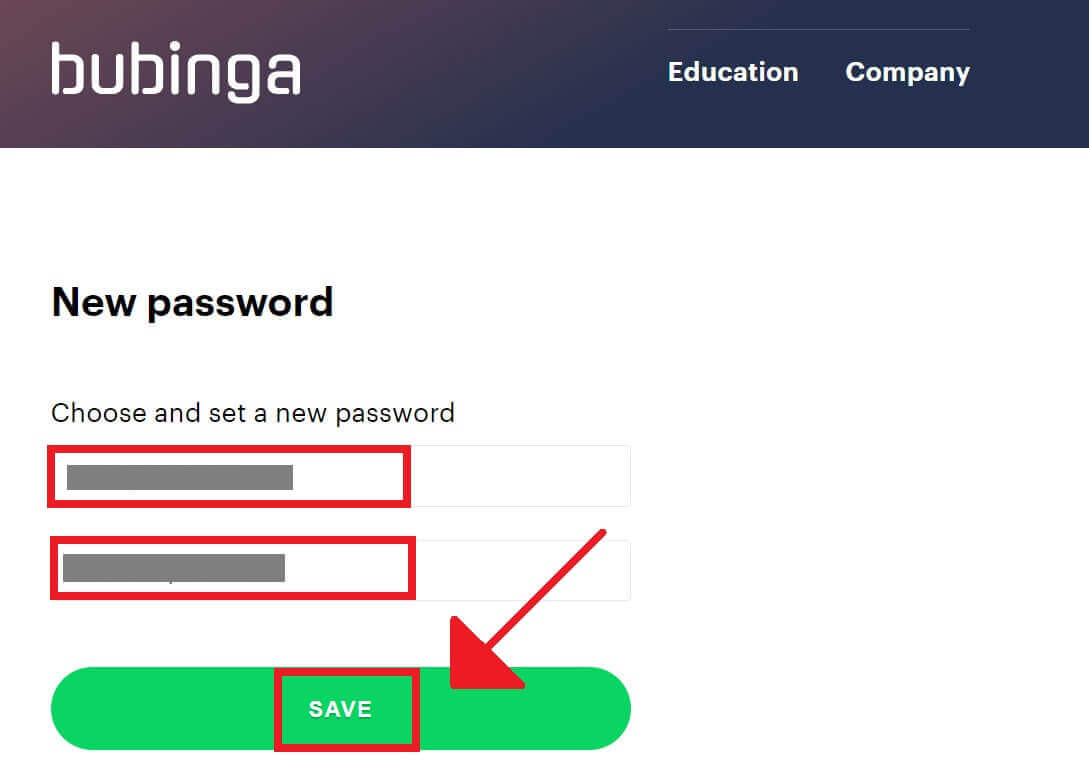
По успешното ресетирање на лозинката, можете да се вратите на страницата за најавување на Bubinga и да се најавите користејќи ги вашите променети ингеренции за најавување. Откако ќе го вратите пристапот до вашата сметка, можете да продолжите со работа и други активности.
Како да ја потврдите сметката на Бубинга
Придобивки од потврдување на вашата сметка Бубинга
Неколку атрактивни предности од потврдувањето на вашата сметка на Bubinga го прават користењето на интернет побезбедно и поудобно:- Подобрена безбедност: со спречување на несакан пристап и можни сајбер напади, проверката на сметката помага да се заштити вашата сметка. Bubinga може да прави разлика помеѓу легитимните корисници и можните измамници со потврдување на вашиот идентитет.
- Доверба и кредибилитет: во заедницата Бубинга, сметката што е потврдена е подоверлива. Сега кога вашиот идентитет е потврден, другите корисници имаат поголема веројатност да комуницираат со вас во разговори, групни проекти или деловни зделки.
- Пристап до премиум функции: Потврдените корисници повремено добиваат пристап до специјален материјал или премиум функции на платформата Bubinga. Ова додава вредност и го подобрува корисничкото искуство како целина.
- Побрза услуга за клиенти: Корисниците кои се потврдени може да ги исполнуваат условите за приоритетна услуга за клиенти, што гарантира дека сите проблеми или прашања ќе се решат веднаш.
Како да ја потврдам мојата сметка на Бубинга
Регистрирајте се или најавете сеЗа да ја користите страницата како овластен корисник и да ги земете вашите профити од тргувањето, треба да ја завршите проверката на Bubinga. За да започнете со едноставниот процес, најавете се на сметката. Можете исто така да се регистрирате за сметка користејќи ја вашата омилена сметка на социјалната мрежа или адресата на е-пошта ако моментално не сте член.
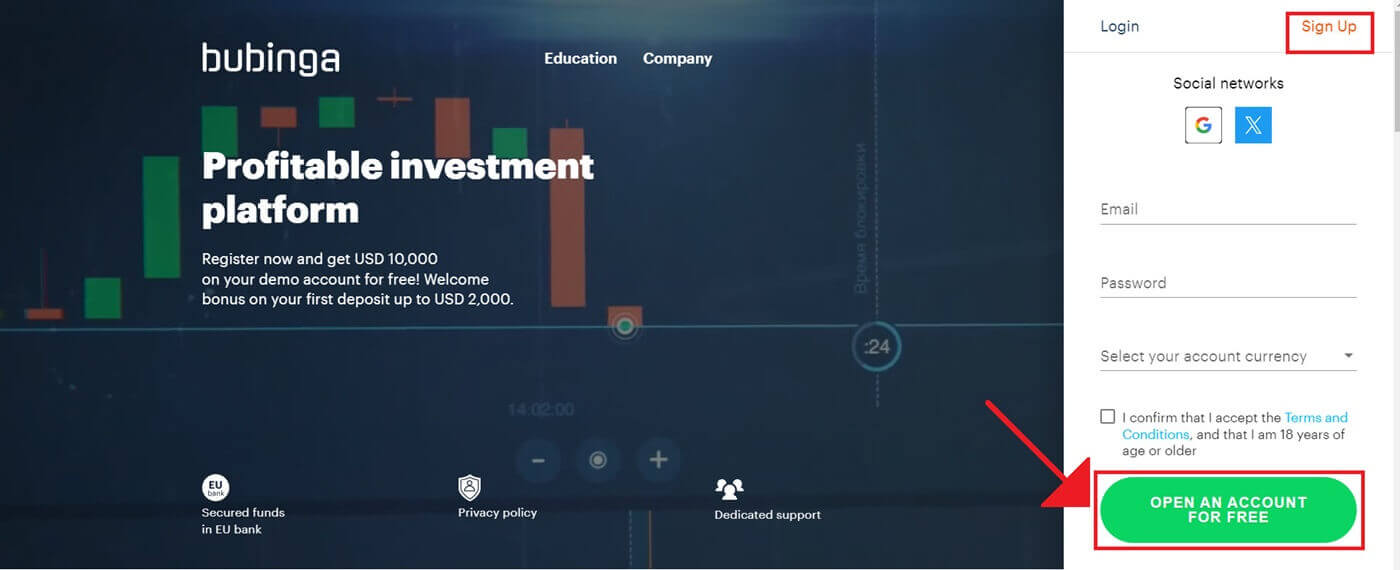
Потврдете ја адресата на е-пошта
1. Откако ќе се најавите, одете во делот „ Кориснички профил “ на страницата. 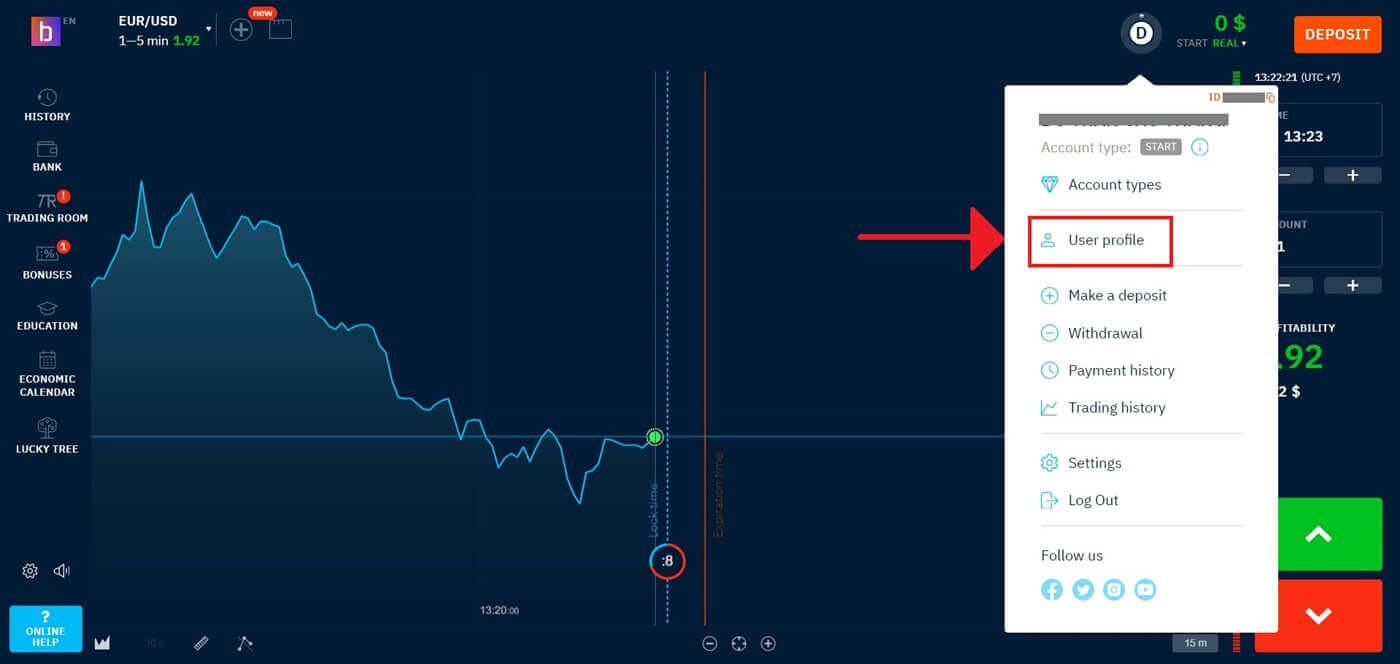
2. За да продолжите со почетната рунда за верификација, корисниците мора да ги автентицираат своите адреси на е-пошта додека воспоставуваат сметка.
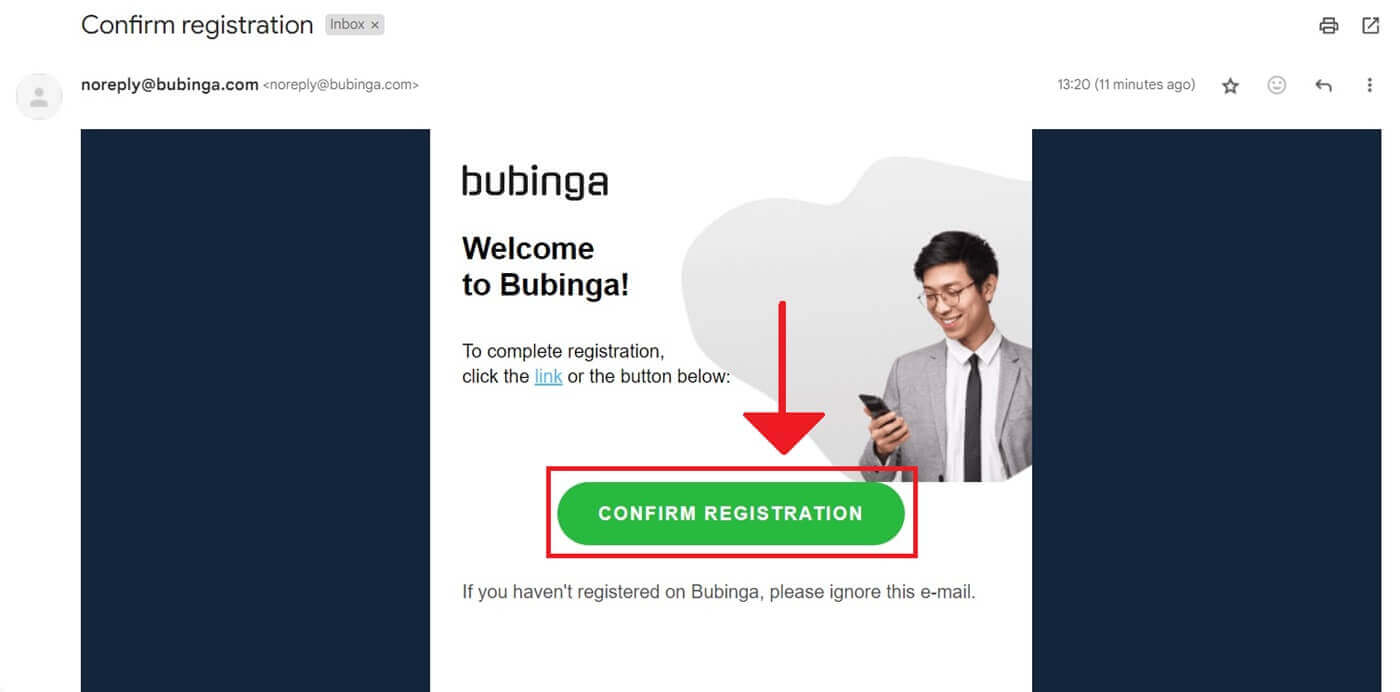
3. Процесот на проверка на е-пошта е завршен. Ако воопшто не добивате е-пошта за потврда од нас, испратете е-пошта до [email protected] користејќи ја адресата на е-пошта што ја користевте на страницата. Ние внимателно ќе ја потврдиме вашата е-пошта.
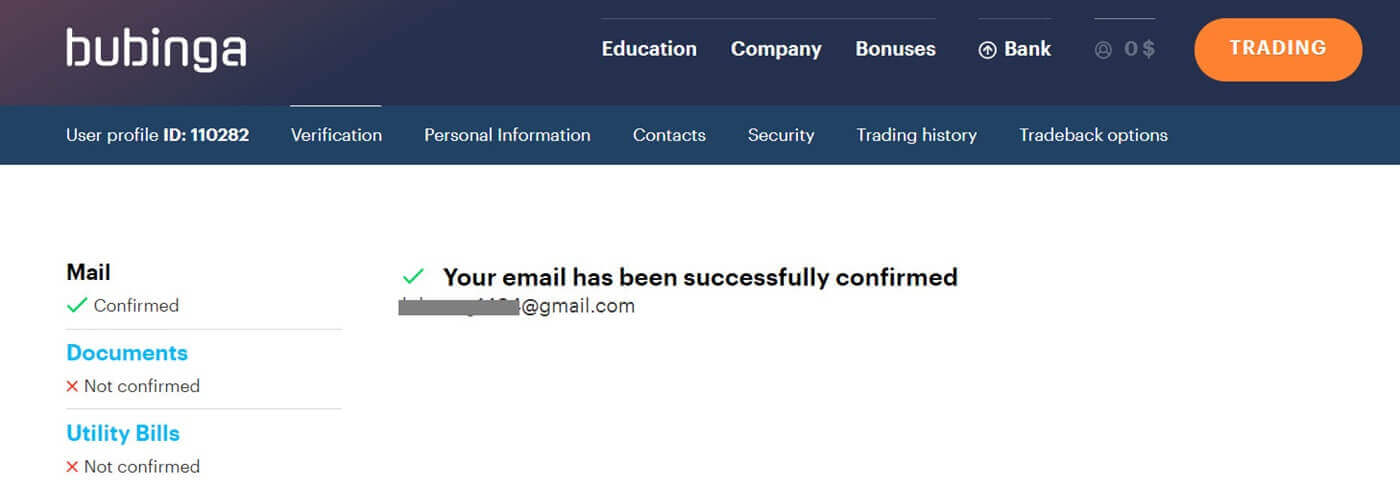
Потврдете го документот
1. Откако ќе се најавите, одете до делот „ Кориснички профил “ на платформата. 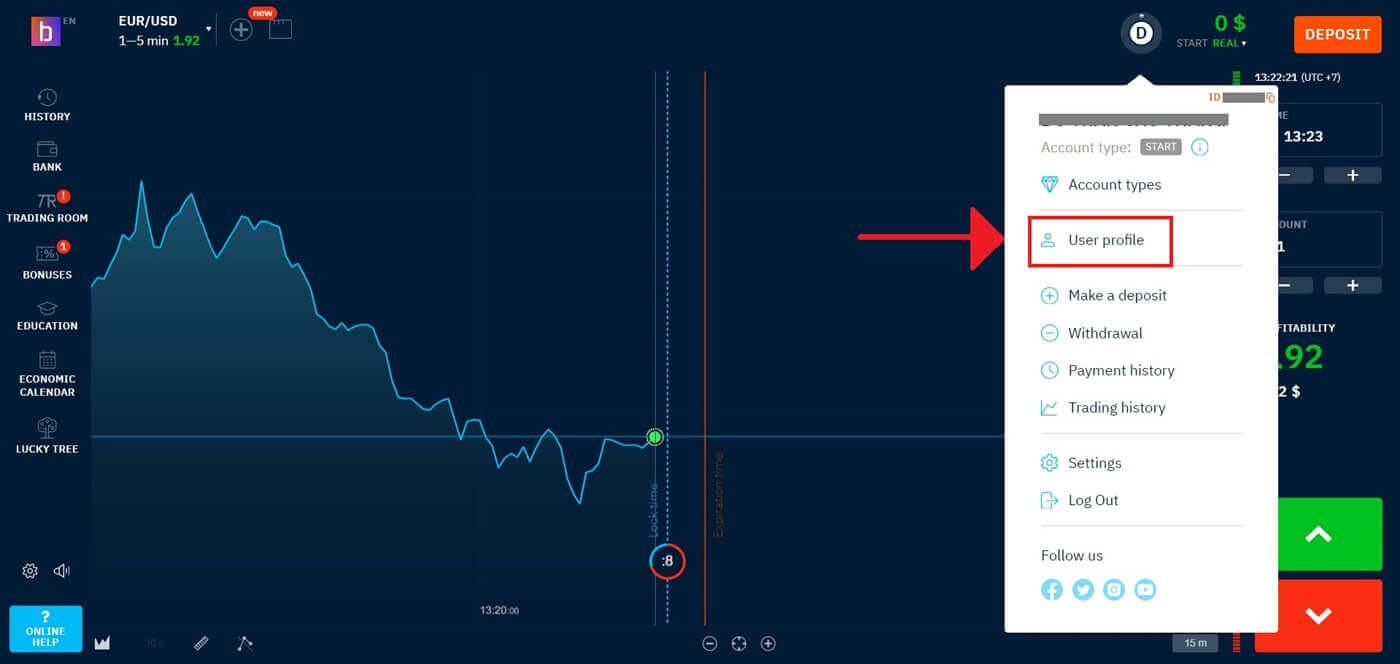
2. Потоа, Бубинга бара од вас да ја дадете вашата идентификација (на пр. возачка дозвола, пасош, картичка со број, картичка од основните регистри за живеење, карта за престој или специјален сертификат за постојан престој ), а можеби и дополнителна документација.
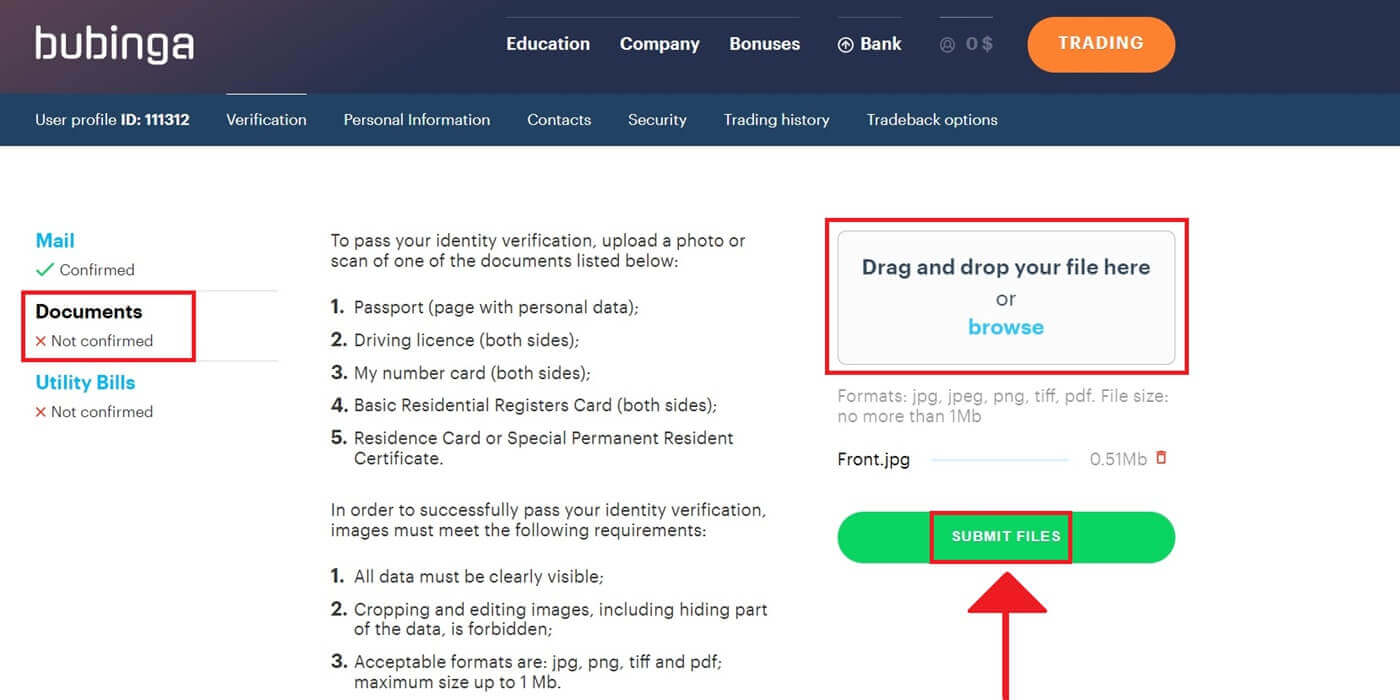
3. Персоналот за верификација на Бубинга ќе ги испита вашите податоци откако ќе ги поднесете. Валидноста и точноста на доставените информации се загарантирани со оваа постапка.
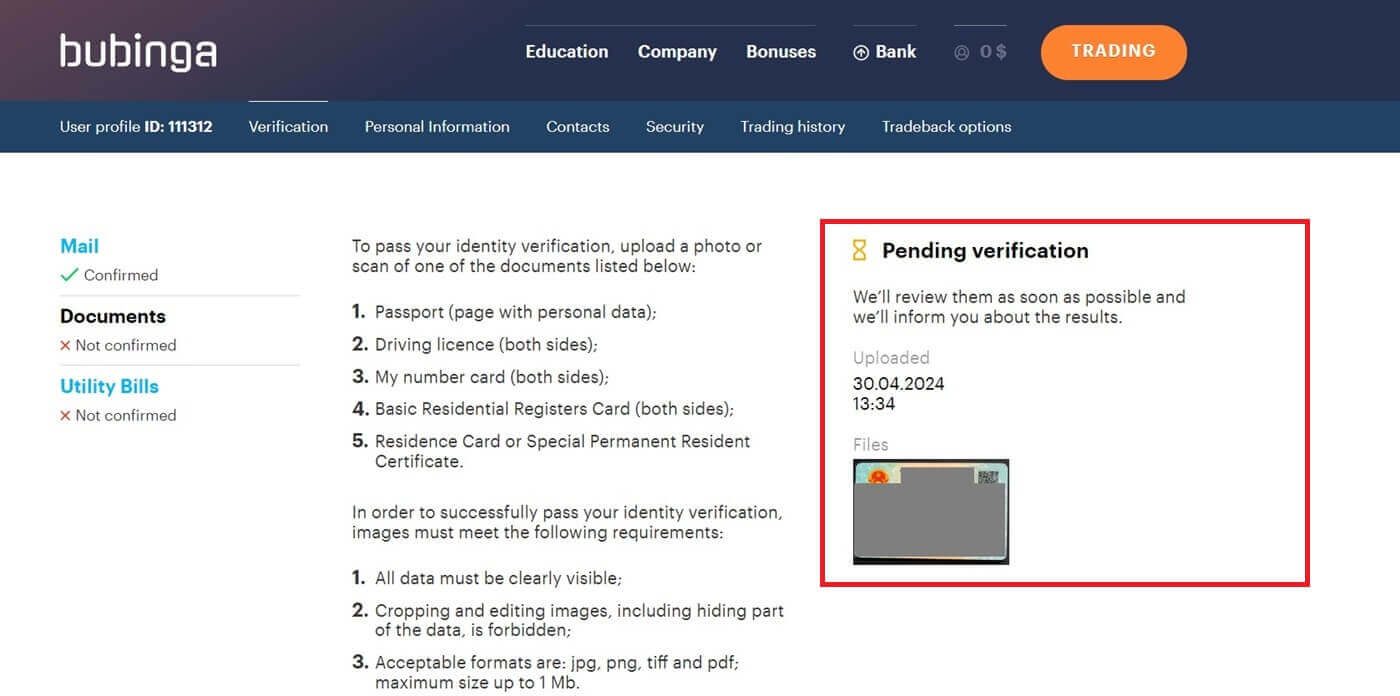
Потврдете ги сметките за комунални услуги
1. Откако ќе се најавите, одете до делот „ Кориснички профил “ на платформата. 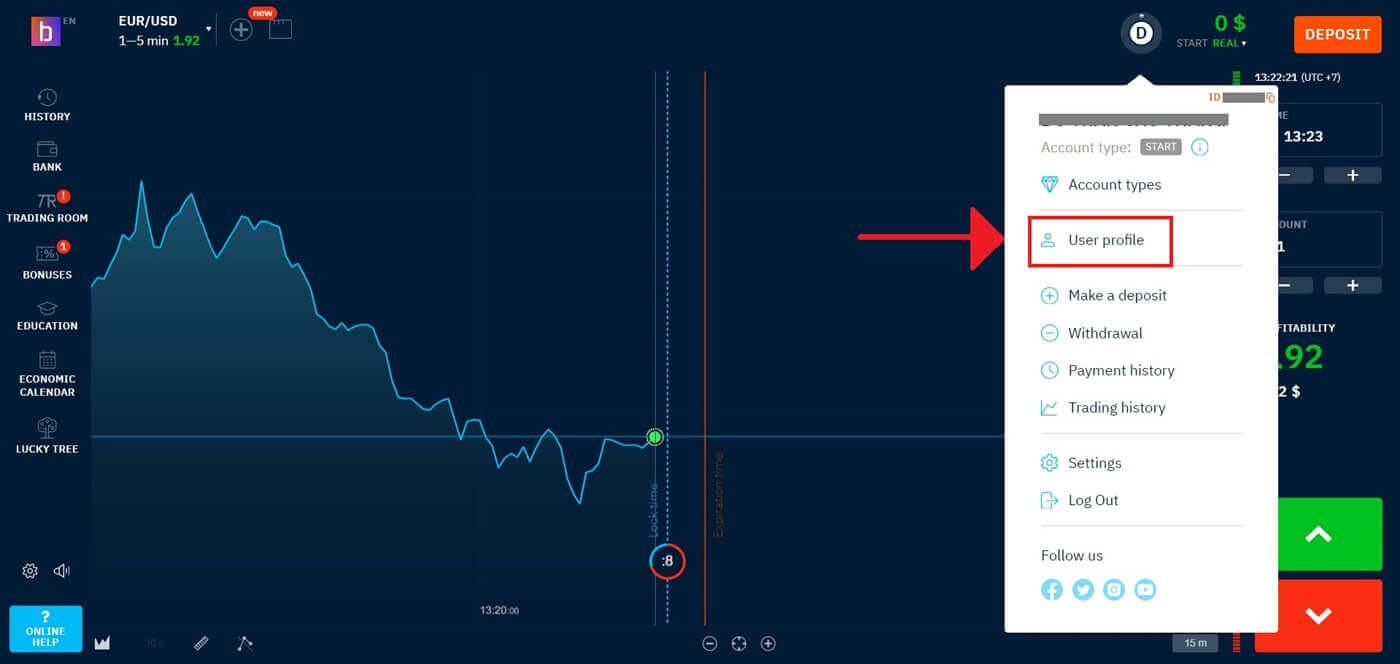
2. Поставете слика или скенирање на еден од следните документи на сметката за да биде успешна потврдата од вториот фактор. Потоа, кликнете на „ПОСТАВЕТЕ ДАТОТЕКИ“ .
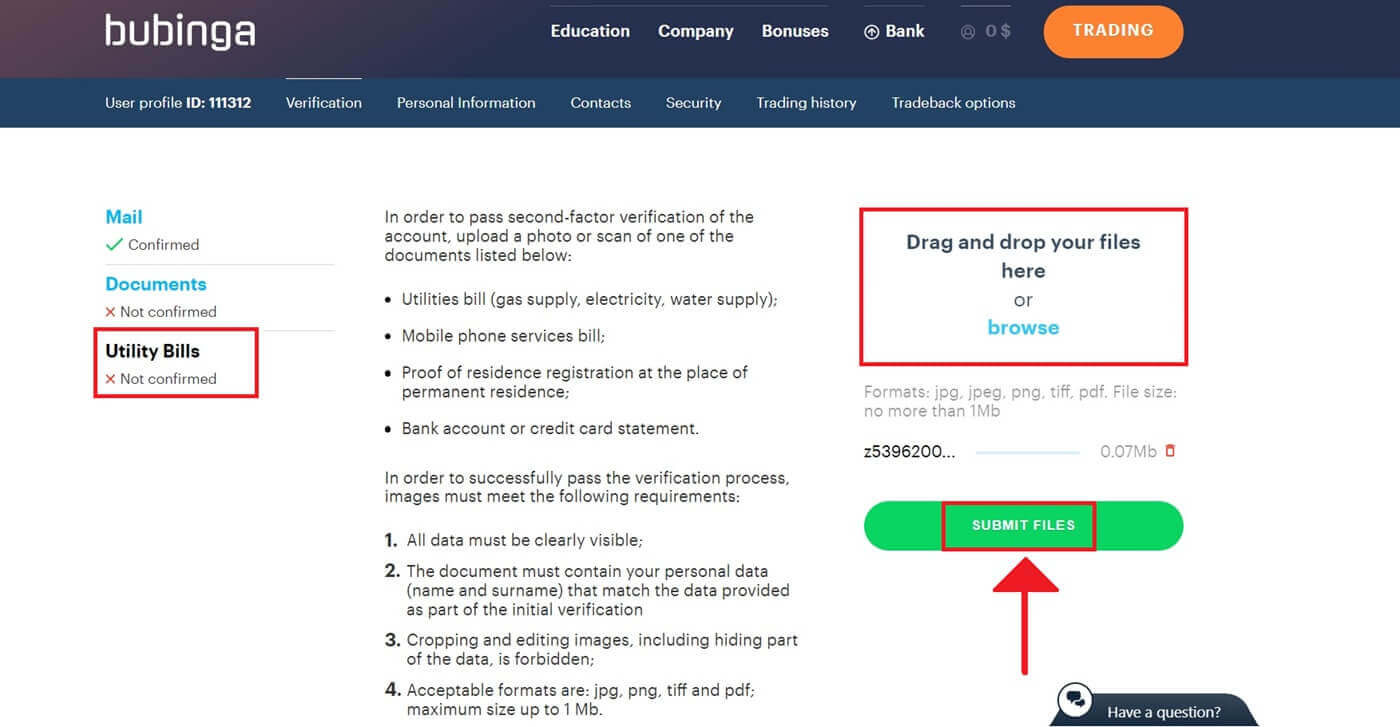
3. Персоналот за верификација на Бубинга ќе ги испита вашите податоци откако ќе ги поднесете. Валидноста и точноста на доставените информации се загарантирани со оваа постапка.
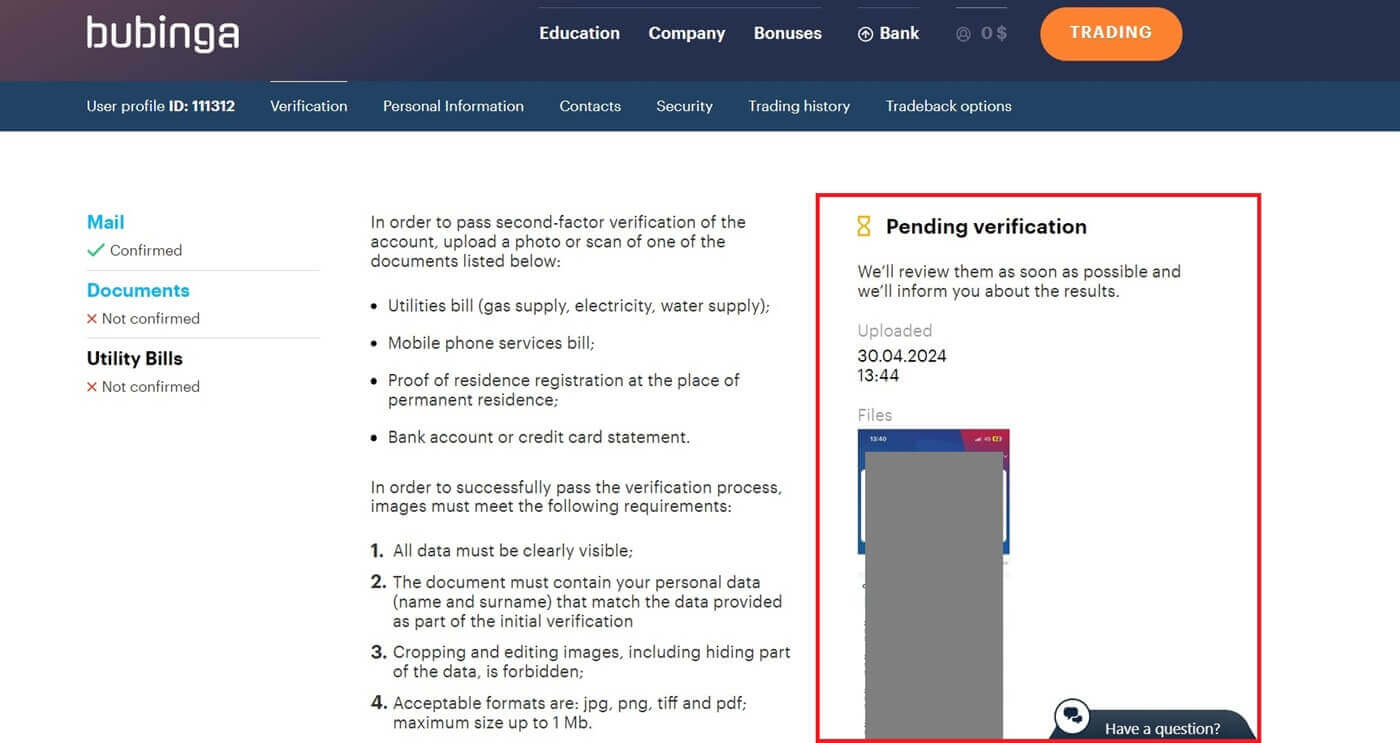
Обезбедете ги личните податоци
Дополнително, поднесување друга документација со лични податоци како што се целото ваше име, датум на раѓање, град итн. 1. Откако ќе се најавите, одете во делот „ Кориснички профил “ на платформата.
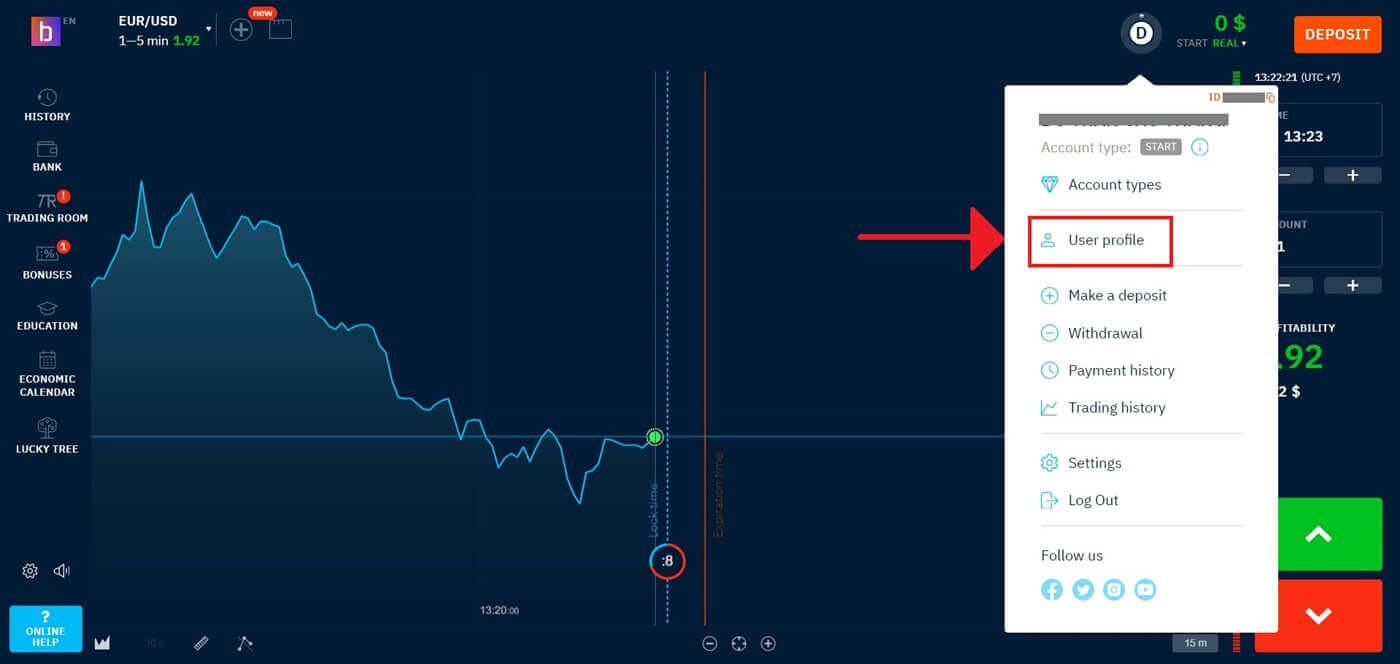
2. Откако ќе ги внесете вашите податоци точно како што се појавуваат на вашиот документ за идентификација, кликнете на „Зачувај“ под опцијата Лични податоци.